Ruark Audio R4 mk3 Bruksanvisning
Ruark Audio
hi-fi system
R4 mk3
Läs nedan 📖 manual på svenska för Ruark Audio R4 mk3 (448 sidor) i kategorin hi-fi system. Denna guide var användbar för 17 personer och betygsatt med 4.5 stjärnor i genomsnitt av 2 användare
Sida 1/448

User guide
Brugervejledning
Bedienungsanleitung
Guía del usuario
Guide de l’utilisateur
Manuale dell’utente
Gebruikershandleiding
Brukerveiledning
사용자 가이드
EN
DA
DE
ES
FR
IT
NL
NO
KR
User guide EN
Integrated Music System
R4 mk3


EN-2
Thank you for choosing our R4 Integrated Music System.
Please take the time to read this user guide as it will help you
get the best from your radio.
With due care, we’re condent your R4 will give you many
years of listening pleasure but, should you need help or advice,
please do not hesitate to contact us. As a British, family-run
company, we pride ourselves on our customer service and will
always do our utmost to help.
Once again, thank you for choosing Ruark Audio.
Alan O’Rourke
Founder and managing director


EN-3
EN
DA
DE
FR
IT
ES
NL
NO
Contents
What’s in the box 4
Overview 5
Controls 6
Remote control 7
Getting started 8
Common functions 10
System settings 13
Alarms, snooze and sleep 14
CD 15
USB 16
Aux audio inputs 17
Optical audio input 17
Headphones 17
Line out 17
Bluetooth 18
DAB radio* 20
FM radio 22
Specications 23
Troubleshooting 23
Safety and regulatory information 24
Guarantee information 27
General care 27
* not included in US version


EN-4
Ensure that all the parts listed below
are in the box.
If any part is missing, do not use the
music system. If purchased in the
UK, contact us directly. If purchased
outside the UK, please contact your
Ruark Audio dealer.
1. R4 music system
2. Mains power cord (2m)
3. Remote control
4. Telescopic aerial
5. User guide
6. Aerial spanner
If possible, please retain carton and
all packing materials.
What’s in the box
1
4
3
5 6
2


EN-5
EN
DA
DE
FR
IT
ES
NL
NO
8. Controls
9. Display
10. (STANDBY)
11. Front Aux audio input
12. Headphone
13. CD eject
14. CD loading slot
15. Stereo speaker
16. Sub woofer
17. Line out audio output
18. Rear Aux audio input
19. Security slot
20. USB playback
21. Optical audio input
22. Aerial connector
23. Power switch
24. Mains power inlet
Overview
149 1315 158
10
2220 2119 24
231817
111216


EN-6
24. – press to play/pause a track or mute radio
25. CONTROL KNOB / SELECT
Rotate to adjust volume from a Now-playing screen
Rotate to browse menus, tracks or station lists
Press to select
26. – press to skip to next station/track/menu option
27. – press to skip to previous station/track/menu option
28. – press to recall a saved station or press and PRESET
hold for two seconds to save a radio station
29. – press to change audio sourceSOURCE
30. – press once to set alarm 1, press twice ALARM/SLEEP
to set alarm 2 or press and hold for two seconds to set
sleep timer
31. – press to show the menu or navigate back to MENU
the previous menu or folder. Press and hold to return to
the Now Playing screen.
32. – press to change the displayed information about INFO
the current station or track
33. Indicator light – indicates your R4 is on and ashes
when Bluetooth is ready to pair or when pressing a key
on the remote.
Controls
24
2632
28
29
25
31
27
30
33
How long you press a key is important
Press = tap or press and immediately release
Press and hold = press and release after two seconds


EN-7
EN
DA
DE
FR
IT
ES
NL
NO
34. (STANDBY) – press to
power on or off the radio
35. / – Press to play/SELECT
pause a track or mute radio or
to select a menu item
36. – press to skip to previous
station/track/menu option
37. – press to skip to next
station/track/menu option
38. – press to change SOURCE
audio source
39. – press to show the MENU
menu or navigate back to the
previous menu or folder
40. – press or to change VOL + -
the volume
41. – press to recall a PRESET
saved station or press and
hold for two seconds to save a
radio station.
Remote control
Fitting battery
1. Press and slide the battery
cover to remove it
2. Replace the CR2032
Lithium coin cell by sliding
it under the spring contact,
ensuring the at side
marked with + faces up
3. Slide the battery cover back
36 37
35
38
41
40
40
39
34
42
CR2032
NOTE: before using your
remote for the first time
you must remove the
orange plastic tab (42) to
activate the battery.
PULL


EN-8
Getting started
1
3
2


EN-9
EN
DA
DE
FR
IT
ES
NL
NO
1. Fit aerial
Connect the aerial to the socket on the back of your R4
and carefully tighten the nut with the spanner provided.
Place your R4 on a suitable shelf or table and fully
extend the aerial to ensure you get the best possible
radio reception.
2. Connect power cord
Plug the mains power cord into the mains power socket
on the back of your R4 and into a mains outlet.
3. Switch mains power on
Switch the mains power switch on the back of your R4
to the ON position. Your R4 is now in standby.
3. Turn on
Press to turn your R4 on, the Ruark Audio logo will
show.
ruarkaudio
When you turn on your R4 for the rst time you will see
the source select menu. Rotate the CONTROL KNOB
to select the source you want to listen to and then press
the knob to conrm.
Select source
< DAB >


EN-10
Common functions
Switch on and to standby
Press to turn your radio on/standby. You can turn your
R4 completely OFF by switching the power switch on
the back to OFF. Please note that alarms will not sound
when the unit is OFF.
Now-playing screens
Unless you’re adjusting a setting, the screen will look
like the example below.
42
43
44
BBC Radio 2
Steve Wright in the
42. Alarm icon
43. Station/track name
44. Radiotext, Album title, etc.
Menu screens
The menus enable you to set the various options such
as adjusting the bass and treble. To change a setting,
press to display the list of available options, MENU
rotate the to scroll through the list, CONTROL KNOB
and then press the knob to conrm your selection.
Display
<Standby brightness>
46
45
45. Menu title
46. Menu option
Navigating menu screens
To change settings MENU– press
To scroll through options CONTROL KNOB – rotate or
press or keys
To select option CONTROL KNOB – press
To return to previous options – press MENU
To exit menu MENU – press and hold until the Now
Playing screen is shown or wait for a few seconds.
Currently saved settings are marked with an asterisk ( )


EN-11
EN
DA
DE
FR
IT
ES
NL
NO
Adjust volume
Rotate the from any Now-playing CONTROL KNOB
screen.
Speaker volume and headphone volume are adjusted
separately, so when headphones are plugged in the
volume is shown as Volume (HP).
Please note: CONTROL KNOB rotating the when a
menu or station list is displayed will scroll through the
options or stations and not change the volume.
Change audio source
Press to view the current source, rotate the SOURCE
CONTROL KNOB to scroll through the list of sources,
then press the knob to select a source. (You can also
press repeatedly to cycle through the list of SOURCE
sources instead of rotating the knob.)
Pause track or mute radio
Press and then press again to resume listening.
Play next/previous track
Press to skip to the next track in the folder or album,
press to skip to the start of the current track, press
again to skip to the previous track.
Fast forward or rewind track
Press and hold or (may not work with Bluetooth).
Change FM radio station
Press or to seek the next or previous station. See
FM section for more details.
Change DAB radio station
Press or to show the station list. Press again or
rotate the to scroll through the list CONTROL KNOB
of stations, then tune to currently displayed station by
pressing the . CONTROL KNOB
You can also display the station list by selecting MENU
> Station list.
See DAB section for more details.


EN-12
Save preset
Press and hold until is shown, PRESET Save preset
rotate the to choose the preset CONTROL KNOB
number, then press the knob to save the current station.
Presets are either marked with the station name,
frequency or as ‘( ’.Empty)
If you save a station over an existing preset, the new
station will replace it.
Recall preset
Press , rotate the to scroll PRESET CONTROL KNOB
through the preset station list, then press the knob to
select a station. (You can also scroll through the presets
by repeatedly pressing .)PRESET
Connect a Bluetooth device
Your R4 will automatically connect to the last connected
device. If it’s not available or you have not yet paired
your device, your R4 will enter into pairing mode. See
Bluetooth section for more details.
Browse USB or CD
Select to show contents of the CD MENU > Browse
or USB disk. Rotate the to scroll CONTROL KNOB
through the track list. Press the to CONTROL KNOB
play a track or view folder content, press to exit MENU
a folder and return to parent folder.
Play from CD
Insert CD into slot and playback will start automatically
or press if CD is already inserted.
Play from USB
Insert USB ash drive or connect hard disk to the USB
socket on the back and playback will start automatically
or press if USB drive is already inserted.
Station or track information
Press to cycle through the different station / track INFO
information available.
Please note that MENU > System > Audio > Bass
means press , select , select and MENU System Audio
finally select Bass

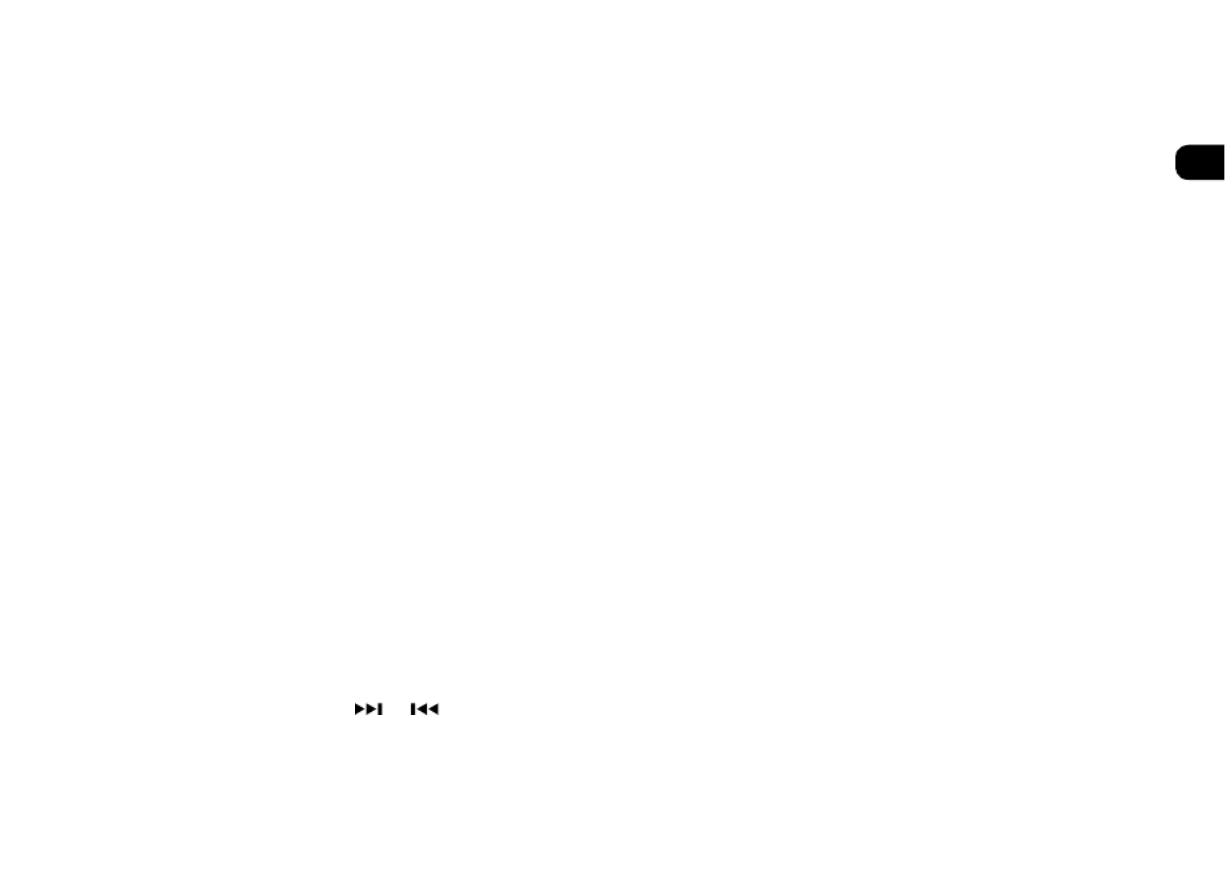
EN-13
EN
DA
DE
FR
IT
ES
NL
NO
Bass, Sub and treble
MENU > System > Audio > Bass, Sub Treble or
Adjust the bass, sub and treble levels using the
CONTROL KNOB then press it to save the setting.
Loudness
MENU > System > Audio > Loudness
Loudness automatically boosts the treble and bass
frequencies at lower volumes. Select or . ON OFF
3D sound
3D widens the stereo sound stage and creates a more
immersive and involving sound. Select or . ON OFF
MENU > System > Audio > 3D
Display brightness
MENU > System > Display
Adjust the brightness of the display when on (On level)
and in standby (Standby level). When the standby
brightness is set to Off, pressing any key will briey
illuminate the display.
You can also adjust the standby brightness when your
R4 is in standby by pressing or .
Display timeout
MENU > System > Display > Timeout
When set to ON, the display will automatically turn off
after 20 seconds and turn on again as soon as you press
any button or rate the knob.
Date and time
MENU > System > Date and time
The time and date are automatically synchronised with
national time signals broadcast over DAB and FM (when
available).
You can also set the time manually by turning off auto
update and you can select the time and date format.
Inactive standby
MENU > System > Inactive standby
Set your R4 to automatically go into standby after 2
hours without any audio playing. Default is ON.
Factory reset
MENU > System > Factory reset
Resets all settings and clears presets.
Software update
Should this be necessary, full instructions will be
supplied with the software update.
System settings


EN-14
Setting an alarm
An active alarm is indicated by the alarm icon and when
it sounds, the icon ashes.
Press once to set or change alarm 1 and twice ALARM
for alarm 2, then press the to select.CONTROL KNOB
Follow the on-screen instructions to set the alarm time,
duration, source and volume by using the CONTROL
KNOB. Rotate it to scroll through options and press it
to select.
You will also be prompted to choose if and when the
alarm repeats (daily, once, weekends or weekdays) and
source.
Quickly turn alarms on and off
Press once for alarm 1 and twice for alarm 2, ALARM
then rotate the to choose or , CONTROL KNOB On Off
and nally press the knob to save the setting.
Snooze
Press the to temporarily silence a CONTROL KNOB
sounding alarm, press it again to increase the snooze
period (5, 10, 15 or 20 minutes).
To cancel an alarm that is sounding or snoozing, press
and hold the for two seconds or CONTROL KNOB
press .ALARM
Sleep timer
To set the time after which your R4 will automatically
switch to standby, press for two seconds. Then SLEEP
press the , rotate it to choose the CONTROL KNOB
delay in minutes (Off, 15, 30, 45, 60, 90) and nally press
the knob again to conrm your selection. The display
brightness will change to the standby brightness setting.
Alarms, snooze and sleep
Alarms can also be set with your R4 radio in standby


EN-15
EN
DA
DE
FR
IT
ES
NL
NO
Press and rotate the or SOURCE CONTROL KNOB
repeatedly press until is displayed, then SOURCE CD
press the knob to select it.
When you insert a disc your R4 will automatically
change to CD mode and start playing the disc.
Pause track
Press and then press again to resume listening.
Stop playback
Press and hold until playback stops and the display
changes to show the total number of tracks.
Play next/previous track
Press to skip to the next track in the folder or album,
press to skip to the start of the current track, press
again to skip to the previous track.
Fast forward or rewind track
Press and hold or .
Now playing information
Typically, the track number or name is shown with
additional information below. To change what is
displayed press to cycle through the additional INFO
options or select and choose from Artist, MENU > Info
Album, Track number, Track time or Time and date.
Browse disc
To browse data discs with music les such as
MP3 or AAC, press MENU > Browse then rotate
the to show the folders or tracks CONTROL KNOB
available.
Tracks are displayed <Track name>. To play a track,
press the . CONTROL KNOB
Folders are displayed as . Selecting a <Folder name>>
folder by pressing the will browse the CONTROL KNOB
content of the folder.
To go back to the parent folder, press . MENU
CD


EN-16
Press and rotate the or SOURCE CONTROL KNOB
repeatedly press until is displayed, then SOURCE USB
press the knob to select it.
Pause track
Press and then press again to resume listening.
Stop playback
Press and hold until playback stops and the display
changes to show the total number of tracks.
Play next/previous track
Press to skip to the next track in the folder or album,
press to skip to the start of the current track, press
again to skip to the previous track.
Fast forward or rewind track
Press and hold or .
Now playing information
Typically, the track name is shown with additional
information below. To change what is displayed press
INFO to cycle through the additional options or select
MENU > Info and choose from Artist, Album, Folder
name, Track number, Track time or Time and date.
Browse USB disk
To browse USB, press then rotate MENU > Browse
the to show the folders or tracks CONTROL KNOB
available.
The USB disk name is shown on the top line. If the name
is blank the top level folder will show as .USB (Root)
Tracks are displayed <Track name>. To play a track,
press the . CONTROL KNOB
Folders are displayed as . Selecting a <Folder name>>
folder by pressing the will browse the CONTROL KNOB
content of the folder.
To go back to the parent folder, press . MENU
USB
Rights-protected WMA and AAC tracks cannot be
played on your R4.


EN-17
EN
DA
DE
FR
IT
ES
NL
NO
USB charging
To charge your USB device, connect it to the USB
socket on the back using a suitable USB cable.
Your R4 will charge most smartphones including
iPhones and most Android and Windows phones but is
not compatible with Apple iPad, iPad mini or any other
device that requires a charger with an output greater
than 5W (5V 1A).
Aux audio inputs
Listen to an external audio device such as a portable
music player using a 3.5mm stereo jack cable
connected to the Front Aux socket, or a phono (RCA)
cable connected to the Rear Aux. For optimum playback
quality, we recommended you set the volume of the
auxiliary device to approximately three quarters.
Press and rotate the or SOURCE CONTROL KNOB
repeatedly press until or is SOURCE Front Aux Rear Aux
displayed, then press the control knob to select it.
Optical audio input
Connect your optical cable to the optical input on
the back of your R4. Press and rotate the SOURCE
CONTROL KNOB or repeatedly press until SOURCE
Optical is displayed, then press the knob to select it.
Audio input level
If playback from the Aux or Optical inputs is too low or
high relative to other sources you can adjust the input
level by selecting .MENU > Input level
Headphones
Connect your headphones to the 3.5mm stereo jack
socket (on the front of your R4.
Headphone volume is adjusted independently from
speaker volume, so when headphones are plugged in
the volume is shown as Volume (HP).
Line out
The stereo audio output allows you to connect your R4
to other audio devices via the phono (RCA) sockets on
the back panel. This is a line level output so the volume
is controlled via the external device.
NOTE: If the audio input level is too high the sound may
distort and if it’s too low the playback volume may be too
low relative to other sources. Either adjust the volume on
your audio device or the input level on your R4.


EN-18
Your R4 is Bluetooth enabled and can receive music
streamed from Bluetooth devices such as a smartphone.
Press and rotate the or SOURCE CONTROL KNOB
repeatedly press until is displayed, SOURCE Bluetooth
then press the knob to select it.
To connect your device you must rst establish a secure
connection to your R4, a process called pairing.
Pairing your Bluetooth device
When you have changed the source to Bluetooth, wait
until is shown and the indicator Awaiting connection...
light (33) on top ashes.
Use the Bluetooth setup on your smart device to pair
and connect it to your R4. It will appear in the list of
paired devices as .Ruark R4*
When connected, BT Connected to [your device name]
(eg Archie’s phone) is displayed.
It may take a few seconds for your R4 to appear in the
list on your device, and in some cases you may need to
input “0000” as the pairing password.
If you do not connect within a few minutes, your R4 will
stop attempting to connect and show No connection. To
connect, select MENU > Connect device.
Connecting your Bluetooth device
As soon as you switch to Bluetooth, your R4 will display
Connecting... as it attempts to connect to the last device
it was connected to.
If that device isn’t available, it displays Awaiting
connection... If a device doesn’t connect within three
minutes, it will display . To connect to No connection
your R4, ensure the Bluetooth function on your device is
on and select from the paired devices list on Ruark R4*
your Bluetooth device.
Play audio
Once connected, audio from your Bluetooth device will
play through your R4. For more information on playing
audio from your Bluetooth device, refer to your device’s
documentation.
NOTE: you may need to select your Ruark R4 or
Bluetooth as your audio output on your device.
Pause track
Press and then press again to play.
Bluetooth
Your R4 includes aptX coding technology so if your
smart device is also aptX enabled, you will benefit from
CD-quality streaming.


EN-19
EN
DA
DE
FR
IT
ES
NL
NO
Play next/previous track
Press to skip to the next track in the folder or album,
press to skip to the start of the current track, press
again to skip to the previous track.
Adjust volume
We recommend that you adjust the volume on your
Bluetooth device so that the playback volume is about
the same as other sources. You can then use the volume
control on your R4 to adjust overall playback volume.
Now-playing information
If your Bluetooth device and app support Bluetooth
metadata, the track name is shown with additional
information below. To change what is displayed press
INFO to cycle through the additional options or select
MENU > Info and choose from Artist, Album, Device
name or Time and date.
Operating range
This is typically up to 10 metres (30 feet) from your R4,
although obstructions such as walls may reduce this.
Connect new device
To disconnect the current device and connect a new
one, select .MENU > Connect device
Connect a paired device
To connect to a previously paired device, select it from
the pairing list from MENU > Paired devices.
You can pair up to 10 devices, although you will only
be able to play audio from one device at a time.
Clearing the paired devices list
If you are having trouble connecting your Bluetooth
device, we recommend you clear all pairing information.
To do this, select MENU > Forget devices.
You will also need to delete from the paired Ruark R4
devices list on your Bluetooth device before pairing it to
your R4 again.
For help with using Bluetooth, please visit www.
ruarkaudio.com/support.
Note: You cannot use the Bluetooth function on
your R4 to connect to Bluetooth headphones


EN-20
DAB radio*
Your R4 radio receives DAB / DAB+ digital radio and
displays information about the station and programme
being broadcast.
Press and rotate the or SOURCE CONTROL KNOB
repeatedly press until is displayed, then SOURCE DAB
press the knob to select it.
The rst time you select DAB, or if the station list is
empty, it will automatically perform a full scan to nd
what stations are available.
Change station
Press or to show the station list. Pressing it again
shows the next or previous station, to tune to a station,
select it by pressing the .CONTROL KNOB
If you do not select the station by pressing the knob
your radio will return to the current station.
Once the station list is displayed, you can scroll through
the list by rotating the and selecting a CONTROL KNOB
station by pressing the knob.
You can also show the station list by selecting MENU >
Station list.
DAB radio text (DLS)
DLS (Dynamic Label Segment) is information broadcast
by the station. Each time you press , the next set INFO
of information is displayed, cycling through radio text,
programme type, signal strength, signal format and date.
Save preset
You can store 10 DAB stations in your preset list. See
‘Common functions and system settings’ section.
Recall preset
‘See Common functions and system settings’ section.
Station scan
If the station list is empty the radio will automatically
perform a scan as soon as you switch to DAB.
In any case, we recommend you do a scan from time to
time to update the station list because:
●New stations sometimes become available
●Stations close or may no longer be received
●Reception was poor during the original scan (for
example the aerial wasn’t extended)
●You move the radio to a different region
To do a scan, select MENU > Scan.
* not included in US version


EN-21
EN
DA
DE
FR
IT
ES
NL
NO
Remove weak or invalid stations
Weak (burbling) or invalid stations have a ‘?’ in front of
the station name. They can all be removed by selecting
MENU > Prune.
Station order
The DAB station list can be ordered by Alphanumeric
or . Alphanumeric puts the stations in Ensemble
alphabetical order, Ensemble groups stations from the
same broadcaster together.
To change station order, select Menu > Station order
and select (default), or Alphanumeric Ensemble Valid.
Valid shows available stations rst and places invalid
stations (marked with ‘?’) last.
Now playing information
To change what is displayed below the station name
press to cycle through the additional options INFO
or select and choose from Radio text, MENU > Info
Programme type, Signal strength, signal format or time
and date.
For optimal reception, use an external aerial.
If using the supplied telescopic aerial, fully extend it and
adjust its position.


EN-22
FM radio
Your R4 radio receives analogue radio from the FM band
and when available, displays the station name and radio
text using RDS/RBDS information (Radio Data System/
Radio Broadcast Data System).
Press and rotate the or SOURCE CONTROL KNOB
repeatedly press until is displayed, then SOURCE FM
press the knob to select it.
Change station
Press or to automatically tune to the next
available FM station. If RDS/RBDS is unavailable the
frequency is displayed instead.
89.80
[No RadioText]
You can change the scan setting to only stop at stations
with a strong signal by selecting Menu > Scan setting >
Strong stations only.
Manual tune
Select and rotate the MENU > Manual tune CONTROL
KNOB to change the frequency. To exit manual tuning
and show RDS/RBDS data press the control knob or
wait a few seconds.
FM radio text (RDS/RBDS)
RDS is information broadcast by some FM stations.
BBC Radio 4
Afternoon play
Choose from radio text, programme type, frequency,
signal strength and date by selecting .MENU > Info
Save preset
You can store 10 FM stations in your preset list. The
station name will be stored only when RDS/RBDS is
available. See ‘Common functions’ section.
Recall preset
‘See Common functions’ section.
For optimal reception, use an external aerial.
If using the supplied telescopic aerial, fully extend it and
adjust its position.


EN-23
EN
DA
DE
FR
IT
ES
NL
NO
Specifications
• 2 x 3.5 in custom high-delity drivers
• 4.0 in sub woofer
• Tuned bass reex cabinet
• 60w nominal power output
• Enhanced 3D sound processor
• DAB*, DAB+* and FM tuner with RDS
• Removable DAB/FM aerial with F-Type connector
• Security slot
• OLED display
• Full function remote control
• MP3, WMA, AAC - see www.ruarkaudio.com/support
for further details on supported formats
Inputs and outputs
• A2DP, aptX Bluetooth
• Front Aux audio input - 3.5mm stereo jack
• Rear Aux audio input - stereo RCA/phono
• Line out audio output - line level stereo RCA/phono
• 3.5mm headphone output
• USB 2.0 playback, 5W (5V 1A) output
Power
• Input power 100-240VAC, 50-60Hz 1.5A max
Physical
• Dimensions: 440x250x125mm (17.3x9.8x4.9 ins)
• Weight: 8.0kg (17.6 lbs)
* not included in US version
Troubleshooting
For help with your product, please refer to the FAQ
(Frequently Asked Questions) page in the support area
of our website.
www.ruarkaudio.com/support


EN-24
●Read this user guide and follow all instructions, it will help you set
up and operate your product properly.
●Heed all warnings and keep this user guide for future reference.
●Do not attempt to use a damaged device as this could result in a
dangerous electric shock.
●Do not open the unit or remove any panels to expose the
electronics. No user serviceable parts inside.
●Refer all servicing to qualied service personnel. Servicing is
required when the device has been damaged in any way, such as
power-supply cord or plug is damaged, liquid has been spilled or
objects have fallen into the device, the device has been exposed to
rain or moisture, does not operate normally, or has been dropped.
●This device is intended to be operated ONLY from the AC Voltages
listed on the back panel or included power supply. Operation from
other voltages other than those indicated may cause irreversible
damage to the device and void the product warranty.
●Use only the power supply provided with the device or an approved
alternative.
●Ensure that the power adapter, mains plug or mains connector into
the unit is readily accessible in case disconnection from the mains
is required.
●The mains adapter, mains plug or mains connector must be
removed from the socket to completely disconnect the system from
mains power.
●Do not place any naked ame sources, such as lighted candles,
on or near the device. Do not install near any heat sources such
as radiators, stoves, or other devices (including ampliers) that
produce heat.
●Avoid exposure to extreme heat or cold.
●Only use attachments/accessories specied for this device. Make
no modications to the system or accessories. Unauthorised
alterations may compromise safety, regulatory compliance, and
system performance.
●Only use the supplied aerial or an approved replacement.
●To reduce the risk of re or electrical shock, do not expose the
device to rain or moisture. Do not expose this device to dripping
or splashing, and do not place objects lled with liquids, such as
vases, on or near the device. As with any electronic products, use
care not to spill liquids into any part of the system. Liquids can
cause a failure and/or a re hazard.
●Unplug this device during lightning storms or when unused for long
periods of time to prevent damage to this device.
●To prevent risk of re or electric shock, avoid overloading wall
outlets, extension cords, or integral convenience receptacles.
●Long-term exposure to loud music may cause hearing damage. It is
best to avoid extreme volume when using headphones, especially
for extended periods.
●Do not install this device in a conned space. Always leave a space
of at least 10cm around the device for ventilation and ensure that
curtains or other objects never cover ventilation openings on the
device.
LITHIUM COIN CELL SAFETY NOTICE. The remote control
contains a lithium coin cell battery which if ingested, may
cause chemical burns. Keep new and used batteries out of
reach of small children. If you think batteries may have been ingested,
seek immediate medical attention. Do not handle leaking or damaged
batteries. Danger of explosion if battery is incorrectly replaced. Replace
only with the same or equivalent type.
Safety and regulatory information


EN-25
EN
DA
DE
FR
IT
ES
NL
NO
This device is labelled in accordance with European
Directive 2002/96/EC concerning waste electrical and
electronic equipment. This symbol indicates that the product
or associated batteries should not be disposed of as general
household waste. As with any electrical equipment, please
dispose of it according to local regulations.
CE COMPLIANCE INFORMATION
This product conforms to all EU Directive requirements as applicable
by law. You may obtain a free copy of the Declaration of Conformity by
contacting your dealer, distributor, or Ruark Audio.
Hereby, Ruark Audio, declares that this R4 mk3 is in compliance with
the essential requirements and other relevant provisions of Directive
1999/5/EC.
FCC COMPLIANCE INFORMATION (US version only)
This product complies with Part 15 of the FCC Rules. Operation is
subject to the following two conditions:
(1) this device may not cause harmful interference, and
(2) this device must accept any interference received, including
interference that may cause undesired operation.
CAUTION
Any modications not approved by Ruark Audio may void the authority
granted to the user by the FCC to operate this equipment.
This equipment has been tested and found to comply with the limits
for a Class B digital device, pursuant to part 15 of the FCC Rules.
These limits are designed to provide reasonable protection against
harmful interference in a residential installation. This equipment
generates, uses and can radiate radio frequency energy and, if not
installed and used in accordance with the instructions, may cause
harmful interference to radio communications. However, there is no
guarantee that interference will not occur in a particular installation. If
this equipment does cause harmful interference to radio or television
reception, which can be determined by turning the equipment off
and on, the user is encouraged to try to correct the interference by
one or more of the following measures:
●Reorient or relocate the receiving antenna.
●Increase the separation between the equipment and receiver.
●Connect the equipment into an outlet on a circuit different from that
to which the receiver is connected.
●Consult the dealer or an experienced radio/TV technician for help.
Approved under the verication provision of FCC Part 15 as a Class B
Digital Device.
RF EXPOSURE WARNING (2.4GHz)
This equipment must be installed and operated in accordance with
provided instructions and the antenna(s) used for this transmitter must
be installed to provide a separation distance of at least 20 cm from all
persons and must not be co-located or operating in conjunction with
any other antenna or transmitter. End-users and installers must be
provide with antenna installation instructions and transmitter operating
conditions for satisfying RF exposure compliance.


EN-26
CAUTION
RISK OF ELECTRIC SHOCK
DO NOT OPEN
WARNING: DO NOT OPEN! RISK OF ELECTRIC SHOCK. Voltages in
this equipment are hazardous to life. No user-serviceable parts inside.
Refer all servicing to qualied service personnel.
Place the unit near the main power socket and make sure you can
easily access the power switch.
The lightning ash with arrowhead symbol is intended to
alert the user to the presence of uninsulated “dangerous
voltage” within the products enclosure that may be of
sufcient magnitude to constitute a risk of electric shock to
persons.
The exclamation point with arrowhead symbol is intended to
alert the user to the presence of important operating and
maintenance (servicing) instructions in the literature
accompanying the product.
WARNING: This product is intended to be operated ONLY from the
AC Voltages listed on the back panel or included power supply of the
product. Operation from other voltages other than those indicated
may cause irreversible damage to the product and void the products
warranty. The use of AC Plug Adapters is cautioned because it can
allow the product to be plugged into voltages in which the product
was not designed to operate. If the product is equipped with a
detachable power cord, use only the type provided with your product
or by your local distributor and/or retailer. If you are unsure of the
correct operational voltage, please contact your local distributor and/
or retailer.
CLASS I CONSTRUCTION
This equipment must be EARTHED.
CLASS 1
LASER PRODUCT
This equipment is tted with a LASER
diode which can harm the eyes. Do not
attempt to disassemble the casing or
use any part of the contents for any
purpose other than its intended use.


EN-27
EN
DA
DE
FR
IT
ES
NL
NO
Guarantee information
We guarantee this product to be free from defects for a period of
two years from date of purchase, providing due care and attention
has been paid. Product failure through accidental damage (however
caused), excessive wear and tear, negligence or unauthorised
modification will void your guarantee.
Should you experience a problem please contact us via our website
www.ruarkaudio.com or by calling directly on 01702 601410 where
we will advise the course of action. If your product needs to be
returned it should be packaged in its original packing along with
proof of purchase. If it is not possible to return the product by hand,
then it should be sent carriage prepaid by a reputable parcel carrier.
If the original packing is not available, replacement packing can be
purchased from us.
Guarantee for overseas sales
The distributor in the country of purchase guarantees products
purchased outside the UK. For details, please contact your local Ruark
distributor or outlet.
THIS GUARANTEE IN NO WAY VARIES OR REMOVES THE
PURCHASER’S STATUTORY RIGHTS. E&OE
General care
● Clean with a soft, lint-free duster or slightly dampened cloth. Do
not use wax sprays or other substances as these may damage the
surface nish or impair performance.
● Do not expose your unit to direct sunlight, high humidity, dust,
excessive vibration or extreme temperatures, all of which can
affect the nish, performance and reliability of the unit.
● Recommended operating temperature range is 5°C to 40°C.
● Natural wood nish cabinets will vary and lighten or darken with
age, particularly when exposed to sunlight.
Copyright and trademarks
© 2015 Ruark Audio. All rights reserved. Ruark Audio, the Ruark
Audio logo, and other Ruark Audio marks are owned by Ruark Audio
andmay be registered. All other trademarks are the property of their
respective owners. Ruark Audio assumes no responsibility for any
errors that may appear in this manual and the information contained in
it may change without notice.
Bluetooth® and associated logos are registered trademarks owned by
Bluetooth SIG, Inc.
aptX® and associated logos are registered trademarks owned by
CSR plc.
All other trademarks are the property of their respective owners.


59 Tailors Court, Temple Farm Industrial Estate,
Southend on Sea, Essex, SS2 5TH, UK
+44 (0) 1702 601 410 www.ruarkaudio.com 20150518.1
Designed in
Great Britain


User guide
Brugervejledning
Bedienungsanleitung
Guía del usuario
Guide de l’utilisateur
Manuale dell’utente
Gebruikershandleiding
Brukerveiledning
EN
DA
DE
ES
FR
IT
NL
NO
KR
Brugervejledning DA
Integreret musiksystem
R4 mk3


DA-2
Tak fordi du har valgt vores R4 integreret musiksystem.
Tag dig god tid til at læse denne brugervejledning, da den vil
hjælpe dig med at få det bedste ud af din radio.
Hvis du passer på den, er vi overbevist om, at R4 vil give dig
mange års lytteglæde, men hvis du får brug for hjælp eller råd,
må du endelig kontakte os. Som et britisk familieforetagende
er vi stolte af vores kundeservice og vi vil altid gøre vores
allerbedste for at hjælpe.
Endnu engang mange tak, fordi du valgte Ruark Audio.
Alan O’Rourke
Grundlægger og administrerende direktør


DA-3
EN
DA
DE
FR
IT
ES
NL
NO
* ikke inkluderet i USA version
Indholdsfortegnelse
Hvad der er i æsken? 4
Oversigt 5
Kontroller 6
Fjernbetjening 7
Godt begyndt... 8
Fællesfunktioner 10
Systemindstillinger 13
Alarmer, snooze og sleep 14
CD 15
USB 16
Aux-lydindgang 17
Optisk lydindgang 17
Hovedtelefoner 17
Line out 17
Bluetooth 18
DAB-radio* 20
FM-radio 22
Specikationer 23
Fejlsøgning 23
Sikkerheds- og lovgivningsmæssige
informationer 24
Garantiinformation 27
Generel pleje 27


DA-4
Tjek at alle de dele, der er anført
nedenfor, er i æsken
Hvis der mangler dele, må
musiksystemet ikke bruges. Hvis
det er købt i Storbritannien, kan du
kontakte os direkte. Hvis den er købt
udenfor Storbritannien, bedes du
kontakte din Ruark-forhandler.
1. R4 musiksystem
2. El-ledning (2m)
3. Fjernbetjening
4. Teleskopantenne
5. Brugervejledning
6. Antenne-skruenøgle
Gem om muligt forsendelseskassen
og alt indpakningsmateriale.
Hvad der er i æsken?
1
4
3
5 6
2


DA-5
EN
DA
DE
FR
IT
ES
NL
NO
8. Kontroller
9. Display
10 (STANDBY)
11. Front aux-lydindgang
12. Hovedtelefon
13. CD-udskubning
14. CD-indstik
15. Stereohøjttaler
16. Subwoofer
17. Line out-lydudgang
18. Rear aux-lydindgang
19. Sikkerhed-slot
20. USB-afspilning
21. Optisk lydindgang
22. Antennekonnektor
23. Strømkontakt
24. Strømindgang
Oversigt 149 1315 158
10
2220 2119 24
231817
111216


DA-6
24. – tryk for at afspille/pausere et spor eller slå lyden fra
radioen
25. KONTROLKNAP / SELECT
Drej den for at justere lydstyrken fra en Spiller nu-skærm
Drej den for at gennemse menuer, spor eller stationslister
Tryk for at vælge
26. – tryk for at gå til næste station/spor/menuvalg
27. – tryk for at gå til forrige station/spor/menuvalg
28. – tryk for at nde en gemt station eller tryk og PRESET
hold ned i to sekunder for at gemme en radiostation
29. – tryk for at ændre lydkildeSOURCE
30. – tryk en gang for at indstille alarm 1, ALARM/SLEEP
tryk to gange for at indstille alarm 2 eller tryk og hold ned
i to sekunder for at indstille sleep timer
31. – tryk for at vise menu eller navigere tilbage til MENU
forrige menu eller mappe. Tryk og hold ned for at gå
tilbage til Spiller nu-skærmen.
32. – tryk for at ændre den viste information om den INFO
aktuelle station eller spor
33. Indikator-lys – angiver at R4 er tændt og blinker, når
Bluetooth er parat til at parre eller når der trykkes på en
tast på fjernbetjeningen.
Kontroller
24
2632
28
29
25
31
27
30
33
Det er vigtigt, hvor længe du trykker på en tast
Tryk = slå let eller tryk og slip straks
Tryk og hold = tryk og slip efter to sekunder


DA-7
EN
DA
DE
FR
IT
ES
NL
NO
34. (STANDBY) – tryk på denne
for at tænde eller slukke
radioen
35. / – Tryk for at SELECT
afspille/pausere et spor eller
slå lyden fra radioen eller for at
vælge et menupunkt
36. – tryk for at gå til forrige
station/spor/menuvalg
37. – tryk for at gå til næste
station/spor/menuvalg
38. – tryk for at ændre SOURCE
lydkilde
39. – tryk for at vise menu MENU
eller navigere tilbage til forrige
menu eller mappe
40. – tryk på eller for at VOL + -
ændre lydstyrken
41. – tryk for at nde en PRESET
gemt station eller tryk og hold
ned i to sekunder for at gemme
en radiostation.
Fjernbetjening
Isætning af batteri
1. Tryk på og træk i batteridækslet
for at fjerne det
2. Udskift CR2032 lithium-
møntcellebatteriet ved at føre
det ind under fjederkontakten,
idet det sikres, at den ade side
med +-mærket vender opad
3. Skub batteridækslet tilbage på
plads
36 37
35
38
41
40
40
39
34
42
CR2032
BEMÆRK: før
fjernbetjeningen anvendes
for første gang, skal den
orange plastig (42) fjernes
for at aktivere batteriet.
TRÆK


DA-8
Godt begyndt...
13
2


DA-9
EN
DA
DE
FR
IT
ES
NL
NO
1. Montér antenne
Tilslut antennen til stikket bag på R4 og tilspænd
forsigtigt møtrikken med skruenøglen.
Placér R4 på en passende hylde eller bord og træk
antennen helt ud for at sikre, at du får den bedst mulige
radiomodtagelse.
2. Tilslut strømkablet
Sæt el-ledningens stik i el-bøsningen bag på R4, og sæt
den anden ende i en stikkontakt.
3. Tænd for strømmen
Sæt strømkontakten bag på R4 i ON-indstillingen. R4 er
nu i standby.
3. Tænd
Tryk på for at tænde for R4 og Ruark Audio logoet
bliver vist.
ruarkaudio
Når R4 tændes for første gang vil kildevalg-menuen
blive vist. Drej på for at vælge den KONTROLKNAPPEN
kilde, du ønsker at lytte til og tryk derefter på knappen
for at bekræfte.
Select source
< DAB >


DA-10
Fællesfunktioner
Tænd og gå i standby
Tryk på for at tænde for radioen/gå i standby. Du kan
slukke helt for R4 ved at sætte strømkontakten bag på i
OFF-indstillingen. Bemærk alarmer ikke vil aktiveres, når
apparatet er i OFF-indstilling.
Spiller nu-skærme
Medmindre en indstilling bliver justeret, vil skærmen se
ud som eksemplet nedenfor.
42
43
44
BBC Radio 2
Steve Wright in the
42. Alarm-ikon
43. Stations-/spor-navn
44. Radiotekst, album-titel etc.
Menu-skærme
Menuerne gør det muligt at indstille de forskellige
muligheder, som f.eks. at justere bas og diskant. For at
ændre en indstilling tryk på for at vise listen over MENU
tilgængelige muligheder, drej for KONTROLKNAPPEN
at rulle igennem listen og tryk derefter på knappen for at
bekræfte dit valg.
Display
<Standby brightness>
46
45
45. Menunavn
46. Menuvalg
Navigering på menuskærmbilleder
For at skifte indstillinger MENU– tryk på
For at rulle igennem valg KONTROLKNAPPEN – drej
eller tryk på eller tasten
For at vælge valg KONTROLKNAPPEN – tryk på
For at gå tilbage til tidligere valg MENU– tryk på
For at afslutte menu MENU – tryk og hold ned på indtil
Spiller nu-skærmen vises eller vent i nogle få sekunder.
Aktuelt gemte indstillinger er markeret med en stjerne ( )


DA-11
EN
DA
DE
FR
IT
ES
NL
NO
Indstil lydstyrken
Drej fra enhver Spiller nu-skærm.KONTROLKNAPPEN
Højttaler- og hovedtelefonlydstyrker justeres separat, så
når hovedtelefoner er sat i, vil lydstyrken blive vist som
Volume (HP).
Bemærk: KONTROLKNAPPEN hvis der drejes på når
en menu eller stationsliste bliver vist, vil der blive rullet
igennem valgene eller stationerne og lydstyrken vil ikke
blive ændret.
Skift lydkilde
Tryk på for at se den aktuelle lydkilde, drej SOURCE
KONTROLKNAPPEN for at rulle igennem listen over
kilder og tryk derefter på knappen for at vælge en kilde.
(Du kan også trykke på gentagne gange for SOURCE
at køre igennem listen over kilder i stedet for at dreje på
knappen.)
Pausér nummeret, eller slå lyden fra
radioen
Tryk på og tryk så igen for at genoptage lytning.
Afspil næste/forrige spor
Tryk på for at gå til næste spor i mappen eller
albummet, tryk på for at gå til begyndelsen af det
aktuelle spor, og tryk igen for at gå til forrige spor.
Hurtig fremspoling eller tilbagespoling
af spor
Tryk og hold eller (fungerer måske ikke med
Bluetooth).
Skift FM-radiostation
Tryk på eller for at vælge næste eller forrige
station. Se afsnittet FM for yderligere oplysninger.
Skift DAB-radiostation
Tryk på eller for at vise stationslisten. Tryk igen
eller drej for at rulle igennem KONTROLKNAPPEN
listen over stationer og tune derefter ind på den aktuelt
viste station ved at trykke på . KONTROLKNAPPEN
Du kan også vise stationslisten ved at vælge MENU >
Station list.
Se afsnittet DAB for yderligere oplysninger.


DA-12
Gem forindstilling
Tryk og hold ned på indtil PRESET Save preset
vises, drej for at vælge KONTROLKNAPPEN
forindstillingsnummeret og tryk derefter på knappen for
at gemme den aktuelle station. Forindstillinger er enten
markeret med stationsnavn, frekvens eller som ‘[ ’.Empty]
Hvis du gemmer en station over en eksisterende
forindstilling, vil den nye station erstatte den gamle.
Find forindstilling
Tryk på , drej for at PRESET KONTROLKNAPPEN
rulle igennem listen over forindstillede stationer og tryk
derefter på knappen for at vælge en station. (Du kan
også rulle igennem de forindstillede stationer ved at
trykke gentagne gange på .)PRESET
Tilkobl et Bluetooth-udstyr
R4 vil automatisk forsøge at koble til det senest
tilkoblede udstyr. Hvis det ikke er tilgængeligt
eller du endnu ikke har parret dit udstyr, vil R4 gå i
parringstilstand. Se afsnittet Bluetooth for yderligere
oplysninger.
Gennemse USB eller CD
Vælg MENU > Browse for at vise CD-ens eller USB-
diskens indhold. Drej på for at KONTROLKNAPPEN
rulle igennem sporlisten. Tryk på KONTROLKNAPPEN
for at afspille et spor eller se indholdet af en mappe,
tryk på for at afslutte en mappe og gå tilbage til MENU
forældermappen.
Afspil fra CD
Sæt en CD i CD-indstillet og afspilning vil starte
automatisk eller tryk på hvis en CD allerede er sat i.
Afspil fra USB
Isæt USB-ashdrev, eller tilslut harddisk til USB-stikket
bag på, og afspilning vil starte automatisk eller tryk på
hvis USB-drev allerede er sat i.
Station- eller sporinformation
Tryk på for at køre igennem den forskellige, INFO
tilgængelige station-/sporinformation.
Bemærk at betyder, MENU > System > Audio > Bass
tryk på , vælg , vælg og vælg til MENU System Audio
sidst Bass


DA-13
EN
DA
DE
FR
IT
ES
NL
NO
Bas, Sub og diskant
MENU > System > Audio > Bass, Sub Treble eller
Justér bas-, sub- og diskant-niveauer med
KONTROLKNAPPEN og tryk derefter på den for at
gemme indstillingen.
Lydstyrke
MENU > System > Audio > Loudness
Lydstyrke booster automatisk diskant- og
basfrekvenserne ved lavere lydstyrker. Vælg eller ON
OFF.
3D-lyd
3D udvider stereolydfasen og skaber en mere
fordybende og involverende lyd. Vælg eller . ON OFF
MENU > System > Audio > 3D
Display-lysstyrke
MENU > System > Display
Displayets lysstyrke kan justeres uafhængigt, når
radioen er tændt (On level) og i standby (Standby level).
Når standby-lysstyrken er indstillet på Off, vil et tryk på
en hvilken som helst tast oplyse displayet kortvarigt.
Du kan også justere standby-lysstyrken, når R4 er i
standby ved at trykke på eller .
Display-timeout
MENU > System > Display > Timeout
Når R4 er indstillet på ON, vil displayet automatisk
slukke efter 20 sekunder og tænde igen, når der
trykkes på en knap eller drejes på knappen.
Dato og tidspunkt
MENU > System > Date and time
Tidspunkt og dato synkroniseres automatisk med
nationale tidssignaler, der udsendes over DAB og FM
(hvis tilgængelige).
Du kan også indstille tidspunktet manuelt ved at slukke
for automatisk opdatering og du kan vælge tids- og
datoformatet.
Inaktiv standby
MENU > System > Inactive standby
Indstil R4 til automatisk at gå i standby efter 2 timer
uden lydafspilning. Default er ON (tændt).
Fabriksnulstilling
MENU > System > Factory reset
Nulstiller alle indstillinger og rydder forindstillinger.
Softwareopdatering
Hvis det er nødvendigt, vil fuld vejledning blive leveret
med softwareopdateringen.
Systemindstillinger


DA-14
Indstilling af en alarm
En aktiv alarm er angivet med alarm-ikonet og når den
lyder, vil ikonet blinke.
Tryk på en gang for at indstille eller ændre ALARM
alarm 1 og to gange for alarm 2 og tryk derefter på
KONTROLKNAPPEN for at vælge.
Følg anvisningerne på skærmen for at indstille
alarmtidspunkt, varighed, kilde og lydstyrke ved brug
af . Drej den for at rulle igennem KONTROLKNAPPEN
valgene og tryk på den for at vælge.
Du vil også blive bedt om at vælge om og hvornår
alarmen skal gentages (dagligt, en gang, i weekender
eller på ugedage) og kilde.
Tænd og sluk hurtigt for alarmer
Tryk på en gang for alarm 1 og to gange for ALARM
alarm 2, drej derefter for at vælge KONTROLKNAPPEN
On Off eller , og tryk tilsidst på knappen for at gemme
indstillingen.
Snooze
Tryk på for midlertidigt at KONTROLKNAPPEN
forstumme en udløst alarm, tryk på den igen for at
forlænge snooze-perioden (5, 10, 15 eller 20 minutter).
For at annullere en alarm, der er aktiveret eller i
snoozetilstand, tryk og hold på i KONTROLKNAPPEN
to sekunder eller tryk på .ALARM
Sleep-timer
For at indstille det tidspunkt, på hvilket R4 automatisk vil
skifte til standby, tryk på i to sekunder. Tryk på SLEEP
KONTROLKNAPPEN og drej den derefter for at vælge
forsinkelsen i minutter (Off, 15, 30, 45, 60 eller 90) og
tryk tilsidst på knappen for at bekræfte dit valg. Display-
lysstyrken vil skifte til standby-lysstyrkeindstillingen.
Alarmer, snooze og sleep
Alarmer kan også indstilles med R4-radioen i standby


DA-15
EN
DA
DE
FR
IT
ES
NL
NO
Tryk på og drej eller SOURCE KONTROLKNAPPEN
tryk gentagne gange på indtil vises og tryk SOURCE CD
derefter på knappen for at vælge det.
Når du isætter en disk vil R4 automatisk skifte til CD-
tilstand og begynde at afspille disken.
Pausér nummeret
Tryk på og tryk så igen for at genoptage lytning.
Stop afspilning
Tryk og hold på indtil afspilning stopper og displayet
skifter til at vise det samlede antal spor.
Afspil næste/forrige spor
Tryk på for at gå til næste spor i mappen eller
albummet, tryk på for at gå til begyndelsen af det
aktuelle spor, og tryk igen for at gå til forrige spor.
Hurtig fremspoling eller tilbagespoling af spor
Tryk og hold eller .
Spiller nu-information
Spornummer eller -navn vises typisk med yderligere
information nedenunder. For at ændre, hvad der vises,
tryk på for at køre igennem de yderligere valg eller INFO
vælg og vælg mellem kunstner, album, MENU > Info
spornummer, -tidspunkt eller tidspunkt og dato.
Gennemse disk
For at gennemse datadiske med musikler, som
f.eks. MP3 eller AAC, tryk på og MENU > Browse
drej derefter for at vise de KONTROLKNAPPEN
tilgængelige mapper eller spor.
Spor bliver vist <Track name >. Afspil et spor ved at
trykke på . KONTROLKNAPPEN
Mapper bliver vist som . Hvis en <Folder name >>
mappe vælges ved at trykke på vil KONTROLKNAPPEN
mappens indhold blive gennemset.
For at gå tilbage til forældermappen tryk på .MENU
CD


DA-16
Tryk på og drej eller tryk SOURCE KONTROLKNAPPEN
gentagne gange på indtil vises og tryk SOURCE USB
derefter på knappen for at vælge det.
Pausér nummeret
Tryk på og tryk så igen for at genoptage lytning.
Stop afspilning
Tryk og hold på indtil afspilning stopper og
displayet skifter til at vise det samlede antal spor.
Afspil næste/forrige spor
Tryk på for at gå til næste spor i mappen eller
albummet, tryk på for at gå til begyndelsen af det
aktuelle spor, og tryk igen for at gå til forrige spor.
Hurtig fremspoling eller tilbagespoling
af spor
Tryk og hold eller .
Spiller nu-information
Spornavnet vises typisk med yderligere information
nedenunder. For at ændre, hvad der vises, tryk på INFO
for at køre igennem de yderligere valg eller vælg MENU
> Info og vælg mellem kunstner, album, mappenavn,
spornummer, -tidspunkt eller tidspunkt og dato.
Gennemse USB-disk
For at gennemse USB tryk på og drej MENU > Browse
derefter for at vise de tilgængelige KONTROLKNAPPEN
mapper eller spor.
USB-diskens navn vises på den øverste linie. Hvis
navnet er tomt, vil topniveaumappen blive vist som USB
(Root).
Spor bliver vist <Track name >. Afspil et spor ved at
trykke på . KONTROLKNAPPEN
Mapper bliver vist som . Hvis en <Folder name >>
mappe vælges ved at trykke på KONTROLKNAPPEN
vil mappens indhold blive gennemset.
For at gå tilbage til forældermappen tryk på . MENU
USB
Rettighedsbeskyttede WMA- og AAC-spor kan ikke
afspilles på din R4.


DA-17
EN
DA
DE
FR
IT
ES
NL
NO
USB-opladning
For at oplade din USB-enhed skal den tilkobles til USB-
stikket på bagsiden med et passende USB-kabel.
R4 vil oplade de este smartphones, inklusive iPhones
og de este Android- og Windows-telefoner, men er ikke
kompatibel med Apple iPad, iPad mini eller andet udstyr,
der kræver en oplader med en udgangseffekt, der er
højere end 5W (5V 1A).
Aux-lydindgang
Lyt til et eksternt lydudstyr, som fx en bærbar
musikafspiller, med et 3,5mm stereo-jackkabel
tilkoblet til Front aux-stikket, eller et phono- (RCA)
kabel tilkoblet til Rear aux-stikket. For optimal
afspilningskvalitet anbefaler vi, at du indstiller lydstyrken
på hjælpeanordningen til ca. tre fjerdedel.
Tryk på og drej eller tryk SOURCE KONTROLKNAPPEN
gentagne gange på indtil eller SOURCE Front Aux Rear
Aux vises og tryk derefter på knappen for at vælge det.
Optisk lydindgang
Tilkobl dit optiske kabel til den optiske indgang bag på
R4. Tryk på og drej eller SOURCE KONTROLKNAPPEN
tryk gentagne gange på indtil vises og SOURCE Optical
tryk derefter på knappen for at vælge det.
Lydindgangsniveau
Hvis afspilning fra Aux- eller Optisk-indgang er for
lav eller høj i forhold til andre kilder, kan du justere
indgangsniveauet ved at vælge .MENU > Input level
Hovedtelefoner
Tilslut dine hovedtelefoner til det 3,5mm stereo-jackstik
foran på R4.
Hovedtelefonlydstyrken justeres separat fra
højttalerlydstyrken, så når hovedtelefoner er sat i, vil
lydstyrken blive vist som Volume (HP).
Line out
Stereo-lydudgangen gør det muligt, at tilkoble R4
til andet lydudstyr via phono- (RCA) stikkene på
bagpanelet. Det er en linieniveau-udgang, så lydstyrken
styres via det eksterne udstyr.
BEMÆRK: Hvis lydindgangsniveauet er for højt, kan
lyden blive forvrænget og hvis den er for lav, kan
afspilningslydstyrken være for lav i forhold til andre
kilder. Justér enten lydstyrken på dit lydudstyr eller
indgangsniveauet på R4.


DA-18
R4 er Bluetooth-aktiveret og kan modtage musik,
der streames fra Bluetooth-udstyr, som f.eks. en
smartphone.
Tryk på og drej eller tryk SOURCE KONTROLKNAPPEN
gentagne gange på indtil vises og SOURCE Bluetooth
tryk derefter på knappen for at vælge det.
For at tilkoble dit udstyr skal du først etablere en sikker
tilkobling til din R4, en proces, der kaldes parring.
Parring af Bluetooth-udstyr
Når du har ændret kilden til Bluetooth, skal du vente
indtil vises og indikator-lyset (33) Awaiting connection...
på toppen blinker.
Brug Bluetooth-opsætningen på dit smart-udstyr for at
parre og tilkoble det til din R4. Det vil blive vist i listen
over parret udstyr som .Ruark R4*
Når det er tilkoblet vil displayet vise BT Connected to
[your device name] (f.eks Archies telefon).
Det kan tage nogen få sekunder, før R4 vises i listen på
dit udstyr og i nogle tilfælde kan det være nødvendigt at
indtaste “0000” som parringadgangskode.
Hvis du ikke tilkobler indenfor nogle få minutter, vil R4
holde op med at prøve at tilkoble og vise No connection.
For at tilkoble vælg MENU > Connect device.
Tilkobling af Bluetooth-udstyr
Lige så snart du skifter til Bluetooth, vil din R4 vise
Connecting... , idet den forsøger at tilkoble til det sidste
udstyr, den blev parret med.
Hvis dette udstyr ikke er tilgængeligt, vil den vise
Awaiting connection... Hvis et udstyr ikke tilkobles
indenfor tre minutter, vil den vise . For No connection
at tilkoble til din R4 skal du sørge for, at Bluetooth-
funktionen på udstyret er tændt og vælge fra Ruark R4*
listen over parret udstyr på dit Bluetooth-udstyr.
Lydafspilning
Når udstyret er tilkoblet, vil lyd fra Bluetooth-udstyret
afspille igennem R4. Find yderligere information
om lydafspilning fra Bluetooth-udstyret i udstyrets
vejledning.
BEMÆRK: det kan være nødvendigt at vælge Ruark R4
eller Bluetooth som lydudgang på udstyret.
Pausér spor
Tryk på , og tryk så igen for at afspille.
Bluetooth
Din R4 er udstyret med aptX-kodningsteknologi, så hvis
dit smart-udstyr ligeledes er aptX-aktiveret, vil du få
streaming af CD-kvalitet.


DA-19
EN
DA
DE
FR
IT
ES
NL
NO
Afspil næste/forrige spor
Tryk på for at gå til næste spor i mappen eller
albummet, tryk på for at gå til begyndelsen af det
aktuelle spor, og tryk igen for at gå til forrige spor.
Indstil lydstyrken
Vi anbefaler, at du justerer lydstyrken på dit Bluetooth
udstyr, så afspilningslydstyrken er ca. den samme som
andre kilder. Du kan derefter bruger lydstyrkekontrollen
på din R4 til at justere den samlede afspilningslydstyrke.
Spiller nu-information
Hvis dit Bluetooth udstyr og app understøtter Bluetooth-
metadata, vil spornavnet vises med yderligere
information nedenunder. For at ændre, hvad der vises,
tryk på for at køre igennem de yderligere valg eller INFO
vælg og vælg mellem kunstner, album, MENU > Info
udstyrsnavn eller tidspunkt og dato.
Driftsområde
Dette er typisk op til 10 meter fra din R4, skønt
forhindringer, som f.eks. vægge, kan reducere dette.
Tilkobl nyt udstyr
For at frakoble det aktuelle udstyr og tilkoble et nyt vælg
MENU > Connect device.
Tilkobl et parret udstyr
For at tilkoble til et tidligere parret udstyr vælg det fra
parringlisten fra .MENU > Paired devices
Du kan parre op til 10 udstyr, selvom du kun vil kunne
afspille lyd fra ét ad gangen.
Rydning af listen over parret udstyr
Hvis du har problemer med at tilkoble dit Bluetooth-
udstyr, anbefaler vi, at du rydder al parringinformation.
For at gøre dette vælg MENU > Forget devices.
Du skal også slette fra listen over parret udstyr Ruark R4
på Bluetooth-udstyret, før det parres til R4 igen.
For hjælp med at bruge Bluetooth, gå til
www.ruarkaudio.com/support.
Bemærk: Du kan ikke bruge Bluetooth-funktionen
på R4 til at tilkoble til Bluetooth-hovedtelefoner


DA-20
DAB-radio*
R4 radioen modtager DAB/DAB+ digitalradio og
viser information om stationen og det program, der
transmitteres.
Tryk på og drej eller tryk SOURCE KONTROLKNAPPEN
gentagne gange på indtil vises og tryk SOURCE DAB
derefter på knappen for at vælge den.
Den første gang du vælger DAB, eller hvis stationslisten
er tom, vil den automatisk udføre en fuld scanning for at
nde ud af, hvilke stationer, der er tilgængelige.
Skift station
Tryk på eller for at vise stationslisten. Hvis der
trykkes igen, vil den næste eller forrige station blive vist,
for at tune ind på en station vælges den ved at trykke på
KONTROLKNAPPEN.
Hvis du ikke vælger stationen ved at trykke på knappen,
vil radioen gå tilbage til den aktuelle station.
Når stationslisten vises, kan du rulle igennem listen ved
at dreje og vælge en station ved KONTROLKNAPPEN
at trykke på knappen.
Du kan også vise stationslisten ved at vælge MENU >
Station list.
DAB-radiotekst (DLS)
DLS (Dynamic Label segment) er information, der
udsendes af stationen. Hver gang du trykker på
INFO, vil det næste sæt informationer blive vist ved at
køre igennem radiotekst, programtype, signalstyrke,
signalformat og dato.
Gem forindstilling
Du kan gemme 10 DAB-stationer i listen over
forindstillede stationer. Se afsnittet 'Fællesfunktioner og
systemindstillinger'.
Find forindstilling
Se afsnittet 'Fællesfunktioner og systemindstillinger'.
Stationsscanning
Hvis stationslisten er tom vil radioen automatisk udføre
en fuld scanning, lige så snart der skiftes til DAB.
I alle tilfælde anbefaler vi, at der udføres en fuld
scanning nu og da for at opdatere stationslisten fordi:
● Nye stationer bliver nogen gange tilgængelige
● Stationer lukker eller vil måske ikke længere blive
modtaget
● Modtagelse var dårlig under den oprindelige scanning
(antennen var f.eks. ikke trukket helt ud)
● Du ytter radioen til en anden region
For at udføre en scanning vælg MENU > Scan.
* ikke inkluderet i USA version


DA-21
EN
DA
DE
FR
IT
ES
NL
NO
Fjern svage eller ugyldige stationer
Svage (boblende) eller ugyldige stationer har et ‘?’ foran
stationsnavnet. De kan alle blive fjernet ved at vælge
MENU > Prune.
Stationsrækkefølge
DAB-stationslisten kan blive opstillet som enten
Alfanumerisk Ensemble eller . Alfanumerisk lister
stationerne i alfabetisk rækkefølge, Ensemble grupperer
stationer fra den samme programvært sammen.
Skift stationsrækkefølge ved at vælge Menu > Station
order Alphanumericog vælge (standard), Ensemble
eller Valid. Gyldig viser tilgængelige stationer først og
placerer ugyldige stationer (markeret med ‘?’) til sidst.
Spiller nu-information
For at ændre, hvad der vises nedenunder
stationsnavnet, tryk på for at køre igennem de INFO
yderligere valg eller vælg og vælg mellem MENU > Info
radiotekst, programtype, signalstyrke, signalformat og
dato.
For optimal modtagelse skal der anvendes en ekstern
antenne.
Hvis den medfølgende teleskopantenne anvendes, skal
den trækkes helt ud og dens position justeres.


DA-22
FM-radio
R4 radioen modtager analog radio fra FM-båndet og,
hvis tilgængeligt, viser stationsnavn og radiotekst
ved brug af RDS-/RBDS- (Radio Data System/Radio
Broadcast Data System) information.
Tryk på og drej eller SOURCE KONTROLKNAPPEN
tryk gentagne gange på indtil vises og tryk SOURCE FM
derefter på knappen for at vælge den.
Skift station
Tryk på eller for automatisk at tune ind på
næste tilgængelige FM-station. Hvis RDS/RBDS ikke er
tilgængelig, vises frekvensen i stedet for.
89.80
[No RadioText]
Du kan ændre scanningindstillingen til kun at stoppe
ved stationer med et stærkt signal ved at vælge Menu >
Scan setting > Strong stations only.
Manuel tuning
Vælg og drej derefter MENU > Manual tune
KONTROLKNAPPEN for at skifte frekvens. For at
afslutte manuel tuning, og vise RDS-/RBDS-data, tryk
på kontrolknappen eller vent nogle få sekunder.
FM-radiotekst (RDS/RBDS)
RDS er information, der udsendes af nogle FM-stationer.
BBC Radio 4
Afternoon play
Vælg mellem radiotekst, programtype, frekvens,
signalstyrke og dato ved at vælge .MENU > Info
Gem forindstilling
Du kan gemme 10 FM-stationer i listen over
forindstillede stationer. Stationsnavnet vil kun blive
gemt, hvis RDS/RBDS er tilgængeligt. Se afsnittet
'Fællesfunktioner'.
Find forindstilling
Se afsnittet 'Fællesfunktioner'.
For optimal modtagelse skal der anvendes en ekstern
antenne.
Hvis den medfølgende teleskopantenne anvendes, skal
den trækkes helt ud og dens position justeres.


DA-23
EN
DA
DE
FR
IT
ES
NL
NO
Specikationer
• 2 x 3,5” specialbyggede high delity-drivere
• 4,0” subwoofer
• Tunet basreekskabinet
• 60W nominel udgangseffekt
• Forbedret 3D lydprocessor
• DAB*, DAB+* og FM tuner med RDS
• Aftagelig DAB/FM-antenne med F-Type konnektor
• Sikkerhed-slot
• OLED-display
• Fuldtfungerende fjernbetjening
• MP3, WMA, AAC - se www.ruarkaudio.com/support
for yderligere oplysninger om understøttede formater
Indgange og udgange
• A2DP, aptX Bluetooth
• Front Aux-lydindgang - 3,5mm stereojack
• Rear Aux-lydindgang - stereo RCA/phono
• Line out-lydudgang - linieniveau stereo-RCA/phono
• 3,5mm hovedtelefonudgang
• USB 2.0 afspilning, 5W (5V 1A) udgang
Effekt
• Indgangseffekt 100-240 VAC, 50-60 Hz 1,5A max
Fysisk
• Dimensioner: 440x250x125mm
• Vægt: 8,0kg
* ikke inkluderet i USA-version
Fejlsøgning
For hjælp med dit produkt henviser vi til OSS- (Ofte
stillede spørgsmål (FAQ)) siden på supportområdet på
vores website.
www.ruarkaudio.com/support


DA-24
● Læs denne brugervejledning og følg alle vejledninger, det vil hjælpe
dig med at opstille og bruge dit produkt korrekt.
● Følg alle advarsler og gem denne brugervejledning til fremtidig brug.
● Man må ikke forsøge at bruge en beskadiget enhed, da det kan
resultere i et farligt elektrisk stød.
● Man må ikke åbne enheden, eller afmontere paneler, så
elektronikken afdækkes. Der er ingen dele indeni, som kan
serviceres af brugeren.
● Al servicering skal udføres af kvaliceret servicepersonale.
Servicering er påkrævet, hvis enheden er blevet beskadiget på
nogen måde, som f.eks. hvis strømledningen eller -stikket er blevet
beskadiget, der er spildt væske i, eller ting er faldet ned i, enheden,
enheden er blevet udsat for regn eller fugtighed, hvis enheden ikke
fungerer normalt eller den er blevet tabt.
● Denne enhed er beregnet til KUN at blive drevet med de
vekselspændinger, der er anført på bagpanelet eller den
medfølgende strømforsyning. Brug af andre strømspændinger
end de anførte kan forårsage irreversibel skade på enheden og
ugyldiggøre produktgarantien.
● Brug kun den strømforsyning, der leveres med enheden, eller et
godkendt alternativ.
● Det skal sikres, at strømadapter, strømstik eller strømkonnektor ind
i enheden er nemt tilgængelig i tilfælde af, at strømafbrydelse er
påkrævet.
● Strømadapteren, strømstikket eller strømkonnektoren skal tages ud
af stikkontakten for at frakoble systemet helt fra forsyningsnettet.
● Der må ikke placeres nogen form for åben ild, som f.eks. stearinlys,
på eller tæt på enheden. Må ikke installeres tæt på varmekilder,
som f.eks. radiatorer, brændeovne eller andre enheder (inklusive
forstærkere), der frembringer varme.
● Undgå udsættelse for ekstrem varme eller kulde.
● Der må kun udstyr/tilbehør, der er speciceret for enheden. Der må
ikke udføres modikationer til systemet eller tilbehør. Uautoriserede
ændringer kan kompromittere sikkerhed, overholdelse af lovgivning
og systempræstation.
● Brug kun den medfølgende antenne eller en godkendt erstatning.
● For at reducere risikoen for brand eller elektrisk stød må apparatet
ikke udsættes for regn eller fugt. Enheden må ikke udsættes for
dryp eller stænk og man må ikke placere genstande fyldt med
væske, som f.eks. vaser, på eller i nærheden af enheden. Som med
alle elektroniske produkter, skal man være forsigtig med ikke at
spilde væsker ned i nogen del af systemet. Væsker kan forårsage
driftssvigt og/eller en brandfare.
● Træk enhedens stik ud af kontakten, når det lyner, eller når enheden
ikke bruges i længere tid ad gangen for at forhindre skade på
enheden.
● For at forebygge risiko for fare eller elektrisk stød skal man undgå
at overbelaste stikkontakter, forlængerledninger eller stikkontakter
samt integrerede stikdåser.
● Længerevarende udsættelse for høj musik kan forårsage høreskade.
Det er bedst at undgå ekstrem lydstyrke, når man bruger
hovedtelefoner, især i længere perioder.
● Enheden må ikke installeres i et mindre, lukket rum. Der skal altid
være et mellemrum på mindst 10cm omkring enheden for at sikre
ventilation og man skal sørge for, at gardiner eller andre genstande
aldrig tildækker enhedens ventilationsåbninger.
Sikkerheds- og lovgivningsmæssige informationer


DA-25
EN
DA
DE
FR
IT
ES
NL
NO
LITHIUM-MØNTCELLE - SIKKERHED. Fjernbetjeningen
indeholder et lithium-møntcellebatteri, der, hvis det sluges,
kan forårsage kemiske forbrændinger. Nye og brugte batterier
skal opbevares utilgængeligt for børn. Hvis man tror, at batterier kan
være blevet slugt, skal man omgående søge lægehjælp. Man må ikke
håndtere lækkende eller beskadigede batterier. Der er fare for
eksplosion, hvis batteriet sættes forkert i. Batteriet må kun erstattes
med den samme eller en tilsvarende type.
Denne enhed er afmærket i henhold til Europæisk direktiv
2002/96/EF om affald af elektrisk og elektronisk udstyr.
Dette symbol angiver, at produktet eller dets batterier ikke
må kasseres som almindeligt husholdningsaffald. Som alt
andet elektrisk udstyr skal det kasseres i overensstemmelse
med lokale bestemmelser.
CE-OVERENSSTEMMELSESINFORMATION
Dette produkt overholder alle EU-direktivkrav i henhold til gældende
lov. Du kan få en gratis kopi af Overensstemmelseserklæringen ved at
kontakte din forhandler, distributør eller Ruark Audio.
Ruark Audio erklærer hermed, at denne R4 mk3 overholder de
essentielle krav og andre relevante bestemmelser i Direktiv 1999/5/EF.


DA-26
CAUTION
RISK OF ELECTRIC SHOCK
DO NOT OPEN
ADVARSEL: MÅ IKKE ÅBNES! RISIKO FOR ELEKTRISK STØD.
Elektriske spændinger i dette udstyr er livsfarlige. Der er ingen dele
indeni, som kan serviceres af brugeren. Al servicering skal udføres af
kvaliceret servicepersonale.
Placér enheden tæt på en stikkontakt og sørg for, at du nemt kan nå
afbryderen.
Lynet med pilspidsen inde i advarselstrekanten er beregnet
til at gøre brugeren opmærksom på, at der inden i
produktets indkapsling ndes uisoleret “farlig spænding”,
som er tilstrækkelig stor til at udgøre en fare for personer for
elektrisk stød.
Udråbstegnet i den advarselstrekanten er beregnet til at
gøre brugeren opmærksom på vigtige brugs- og
vedligeholdelses- (service) vejledninger i den litteratur, der
medleveres med produktet.
ADVARSEL: Dette produkt er beregnet til KUN at blive drevet med de
vekselspændinger, der er anført på bagpanelet eller med produktets
medfølgende strømforsyning. Brug af andre strømspændinger end de
anførte kan forårsage irreversibel skade på produktet og ugyldiggøre
produktgarantien. Der advares mod brug af vekselstrøm-adapterstik,
da det kan tillade, at produktet tilsluttes til strømspændinger, som
produktet ikke er designet til at drives med. Hvis produktet er udstyret
med en aftagelig strømledning, må man kun bruge den type, som
leveres med produktet eller af din lokale distributør og/eller forhandler.
Hvis du er usikker mht. den korrekte driftsspænding, skal du kontakte
din lokale distributør og/eller forhandler.
KLASSE I KONSTRUKTION
Dette apparat skal være FORBUNDET TIL JORD.
CLASS 1
LASER PRODUCT
Dette udstyr er udstyret med en
LASER-diode, der kan skade øjnene.
Man må ikke forsøge at åbne
indkapslingen eller bruge nogen del af
indholdet for noget andet formål end
dets tiltænkte brug.


DA-27
EN
DA
DE
FR
IT
ES
NL
NO
Garantiinformation
Vi garanterer, at dette produkt er fri for defekter i en periode på to år
fra købsdatoen, forudsat det behandles med behørig omtanke og
opmærksomhed. Produktsvigt på grund af uforsætlig beskadigelse
(hvordan det end forårsages), overdreven slid og brug, uagtsomhed
eller autoriseret modikation, vil ugyldiggøre garantien.
Hvis det er nødvendigt at returnere dit produkt, skal det indpakkes i
den originale emballage sammen med købsbevis. Hvis du ikke selv
kan returnere produktet, skal det sendes forsendelse-forudbetalt med
en anset pakkeposttjeneste. Hvis den originale emballage ikke er
tilgængelig, kan erstatningsemballage købes hos os.
Garanti for udenlandske salg
Distributøren i købslandet garanterer produkter, der er købt udenfor
Storbritannien. Du bedes kontakte din lokale Ruark-distributør eller
forhandler for yderligere oplysninger.
DENNE GARANTI HVERKEN PÅVIRKER ELLER TILSIDESÆTTER
KØBERENS LOVMÆSSIGE RETTIGHEDER PÅ NOGEN MÅDE. E&OE
Generel pleje
● Rengør med en blød, fnugfri støveklud eller let fugtet klud. Man må
ikke bruge vokssprayprodukter eller andre substanser, da disse kan
beskadige overadens nish eller svække ydeevnen.
● Man må ikke udsætte enheden for direkte sollys, høj luftfugtighed,
støv, stærk vibration eller ekstreme temperaturer, da disse kan
påvirke dens nish, ydeevne og pålidelighed.
● Det anbefalede driftstemperaturområde er 5°C til 40°C.
● Kabinetter med naturtræ-nish vil variere og blive lysere eller
mørkere med alderen, især hvis de udsættes for sollys.
Copyright og varemærker
© 2015 Ruark Audio. Alle rettigheder forbeholdes. Ruark Audio, Ruark
Audio logo og andre Ruark Audio mærker tilhører Ruark Audio og
kan være registreret. Alle andre varemærker tilhører deres respektive
ejere. Ruark Audio påtager sig intet ansvar for fejl, der kan forekomme
i denne manual og informationen heri kan ændres uden forudgående
varsel.
Bluetooth® og tilknyttede logoer er indregistrerede varemærker
tilhørende Bluetooth SIG, Inc.
aptX® og tilknyttede logoer er indregistrerede varemærker tilhørende
CSR plc.
Alle andre varemærker tilhører deres respektive ejere.


59 Tailors Court, Temple Farm Industrial Estate,
Southend on Sea, Essex, SS2 5TH, UK
+44 (0) 1702 601 410 www.ruarkaudio.com 20150518.1
Designet i
Storbritannien


User guide
Brugervejledning
Bedienungsanleitung
Guía del usuario
Guide de l’utilisateur
Manuale dell’utente
Gebruikershandleiding
Brukerveiledning
EN
DA
DE
ES
FR
IT
NL
NO
KR
Bedienungsanleitung DE
R4 mk3
Kompaktmusiksystem


DE-2
Vielen Dank, dass Sie sich für das R4-Kompaktmusiksystem
entschieden haben.
Nehmen Sie sich die Zeit, diese Bedienungsanleitung zu lesen,
da Sie ihr Radio somit optimal einsetzen können.
Wenn Sie Ihr R4 sorgfältig pegen, sind wir sicher, dass er
Ihnen viele Jahre Hörgenuss schenken wird – sollten Sie jedoch
Hilfe oder Rat benötigen, stehen wir Ihnen jederzeit gerne
zur Verfügung. Als ein britisches Familienunternehmen sind
wir stolz auf unseren Kundendienst und werden immer unser
Bestes geben, um Ihnen zu helfen.
Wir möchten Ihnen noch einmal dafür danken, dass Sie sich für
Ruark Audio entschieden haben.
Alan O’Rourke
Gründer und Geschäftsführer


DE-3
EN
DA
DE
FR
IT
ES
NL
NO
* in der US-Version nicht enthalten
Inhalt
Inhalt der Box 4
Übersicht 5
Kontrollen 6
Fernbedienung 7
Erste Schritte 8
Häug verwendete Funktionen 10
Systemeinstellungen 13
Alarme, Schlummern und Schlafen 14
CD 15
USB 16
Aux-Audioeingänge 17
Optischer Audioeingang 17
Kopfhörer 17
Line-Ausgang 17
Bluetooth 18
DAB-Radio* 20
UKW-Radio 22
Technische Daten 23
Fehlersuche und -beseitigung 23
Sicherheitsinformationen und Hinweise zu
Richtlinien 24
Garantie 27
Allgemeine Pege 27


DE-4
Vergewissern Sie sich, dass alle unten
aufgeführten Teile in der Box enthalten sind.
Falls ein Teil fehlt, dürfen Sie das
Musiksystem nicht verwenden. Falls Sie
Ihr Gerät im Vereinigten Königreich gekauft
haben, können Sie sich direkt an uns
wenden.
Falls Sie Ihr Gerät nicht im Vereinigten
Königreich gekauft haben, wenden Sie sich
bitte an Ihren Ruark-Audio-Händler.
1. R4-Musiksystem
2. Netzstromkabel (2 m)
3. Fernbedienung
4. Teleskopantenne
5. Bedienungsanleitung
6. Antennenschlüssel
Falls möglich, bewahren Sie bitte den
Karton und die Verpackungsmaterialien auf.
Inhalt der Box
1
4
3
5 6
2


DE-5
EN
DA
DE
FR
IT
ES
NL
NO
8. Kontrollen
9. Anzeige
10. (STANDBY)
11. Aux-Audioeingang vorne
12. Kopfhörer
13. CD ausgeben
14. CD-Schlitz
15. Stereolautsprecher
16. Subwoofer
17. Line-Ausgang
Audioausgabe
18. Aux-Audioeingang hinten
19. Sicherheitsschlitz
20. USB-Wiedergabe
21. Optischer Audioeingang
22. Antennenanschluss
23. Netzschalter
24. Netzkabeleingang
Übersicht 149 1315 158
10
2220 2119 24
231817
111216

DE-6
24. – Play/Pause zum Abspielen/Anhalten eines Titels oder zur
Stummschaltung des Radios
25. STEUERRAD / SELECT
Drehen, um die Lautstärke einer Wiedergabeanzeige
anzupassen
Drehen, um Menüs, Titel oder Senderlisten zu durchsuchen
Zum Auswählen drücken
26. – drücken, um zur nächsten Sender-/Titel-/Menüoption zu
springen
27. – drücken, um zur vorherigen Sender-/Titel-/Menüoption zu
springen
28. – drücken, um einen gespeicherten Radiosender PRESET
aufzurufen oder zwei Sekunden lang gedrückt halten, um einen
Radiosender zu speichern
29. – drücken, um die Wiedergabequelle zu ändernSOURCE
30. – einmal drücken, um den Alarm 1 ALARM/SLEEP
einzustellen, zweimal drücken, um den Alarm 2 einzustellen und
zwei Sekunden lang halten, um den Timer einzustellen
31. – drücken, um das Menü anzuzeigen oder zum MENU
vorherigen Menü oder Ordner zurückzugehen. Drücken und
halten, um zur Wiedergabeanzeige zurückzukehren.
32. – drücken, um die angezeigten Informationen über den INFO
gerade laufenden Sender oder Titel zu ändern
33. Kontrollleuchte – zeigt an, dass Ihr R4 aktiviert ist und blinkt,
wenn Bluetooth zur Kopplung bereit ist oder eine Taste an der
Fernbedienung betätigt wird.
Kontrollen
24
2632
28
29
25
31
27
30
33
Die Dauer des Drückens einer Taste ist wichtig
Drücken = ganz kurz drücken und sofort
wieder loslassen
Drücken und halten = drücken und nach zwei
Sekunden wieder loslassen


DE-8
Erste Schritte
1
3
2


DE-9
EN
DA
DE
FR
IT
ES
NL
NO
1. Antenne anbringen
Schließen Sie die Antenne an die Buchse auf der
Rückseite Ihres R4 an und ziehen Sie behutsam die
Mutter mit dem mitgelieferten Schlüssel fest.
Stellen Sie Ihr R4 auf ein geeignetes Regal oder
einen Tisch und ziehen Sie die Antenne komplett
aus, um sicherzustellen, dass Sie den bestmöglichen
Radioempfang haben.
2. Stromkabel anschließen
Verbinden Sie das Netzkabel zuerst mit der
Netzkabelbuchse auf der Rückseite Ihres R4 und
anschließend mit der Netzsteckdose.
3. Netzstromversorgung einschalten
Stellen Sie den Netzstromschalter auf der Rückseite
Ihres R4 in ON-Stellung. Ihr R4 bendet sich jetzt im
Standby-Modus.
3. Anschalten
Drücken Sie , um Ihr R4 einzuschalten, das Ruark
Audio-Logo erscheint.
ruarkaudio
Wenn Sie Ihr R4 zum ersten Mal anschalten, wird
Ihnen das Menü Auswahl der Wiedergabequelle
angezeigt. Drehen Sie das , um die Quelle STEUERRAD
auszuwählen, die Sie hören möchten, und drücken
Sie anschließend das Steuerrad, um die Auswahl zu
bestätigen.
Select source
< DAB >


DE-10
Häufig verwendete Funktionen
Anschalten und Standby
Drücken Sie , um Ihr Radio einzuschalten/im Standby
einzustellen. Sie können Ihr R4 vollständig ausschalten,
indem Sie den Netzschalter auf der Rückseite zurück
auf OFF schalten. Bitte beachten Sie, dass keine Alarme
ertönen, wenn das Gerät ausgeschaltet ist.
Wiedergabeanzeigen
Außer beim Anpassen einer Einstellung sieht der
Bildschirm wie das nachstehende Beispiel aus.
42
43
44
BBC Radio 2
Steve Wright in the
42. Alarm-Symbol
43. Sender-/Titelname
44. Radiotext, Albumtitel usw.
Menü-Fenster
Dieses Menü bietet verschiedene Optionen wie die
Anpassung von Bässen und Höhen. Um eine Einstellung
zu ändern, drücken Sie zur Anzeige der Liste der MENU
verfügbaren Optionen, drehen Sie das , STEUERRAD
um durch die Liste zu blättern und drücken Sie dann
den Knopf, um Ihre Auswahl zu bestätigen.
Display
<Standby brightness>
46
45
45. Menü-Titel
46. Menü-Option
Menü-Navigation
Um die Einstellungen zu ändern MENU– drücken Sie
Um durch die Optionen zu blättern – drehen Sie das
STEUERRAD oder drücken Sie die Tasten oder
Um die Option zu wählen – drücken Sie das
STEUERRAD
Um zu den vorherigen Optionen zurückzukehren –
drücken Sie MENU
Um das Menü zu verlassen – drücken und halten Sie
MENU, bis die Wiedergabeanzeige angezeigt wird oder
warten Sie ein paar Sekunden.
Aktuell gespeicherte Einstellungen werden mit einem
Stern markiert ( )


DE-11
EN
DA
DE
FR
IT
ES
NL
NO
Lautstärke einstellen
Drehen Sie das von jeder beliebigen STEUERRAD
Wiedergabeanzeige.
Die Lautstärke des Lautsprechers und des Kopfhörers
werden getrennt eingestellt. Wenn die Kopfhörer
eingesteckt werden, wird die Lautstärke als Volume (HP)
angezeigt.
Wichtiger Hinweis: Durch das Drehen des
STEUERRADS wird nicht die Lautstärke verändert,
sondern durch die Optionen oder Sender geblättert,
wenn ein Menü oder eine Senderliste angezeigt wird.
Wiedergabequelle ändern
Drücken Sie , um die aktuelle Quelle zu sehen, SOURCE
drehen Sie das , um durch die Quellenliste STEUERRAD
zu blättern und drücken Sie dann den Knopf, um eine
Quelle zu wählen. (Sie können auch wiederholt SOURCE
drücken, um durch die Liste der Quellen zu navigieren,
anstatt den Knopf zu drehen.)
Titel anhalten oder Radio
stummschalten
Drücken Sie - zum Weiterhören erneut drücken.
Nächsten/vorherigen Titel wiedergeben
Drücken Sie , um zum nächsten Titel im aktuellen
Ordner bzw. Album zu springen, oder drücken Sie
, um den Titel von vorne zu hören. Durch nochmaliges
Drücken springen Sie zum vorangehenden Titel.
Vor- oder Zurückspulen
Drücken und halten Sie oder (mit Bluetooth
eventuell nicht in Betrieb).
UKW-Radiosender ändern
Drücken Sie oder , um den nächsten oder
vorherigen verfügbaren Sender zu suchen. Für nähere
Angaben, siehe UKW.
DAB-Radiosender ändern
Drücken Sie oder , um die Senderliste
anzuzeigen. Drücken Sie erneut oder drehen Sie das
STEUERRAD, um durch die Senderliste zu blättern und
stellen Sie anschließend den aktuell angezeigten Sender
ein, indem Sie das drücken. STEUERRAD
Sie können die Senderliste auch durch Auswahl von
MENU > Station list anzeigen.
Für nähere Angaben, siehe DAB.


DE-12
Radiosender speichern
Drücken Sie , bis PRESET Radiosender speichern
angezeigt wird, drehen Sie das , um die STEUERRAD
Zahl zu wählen, unter der Sie den Sender speichern
möchten, und drücken Sie den Knopf, um den gerade
laufenden Sender zu speichern. Voreingestellte Sender
sind entweder mit dem Sendernamen, der Frequenz
oder als '( ' gekennzeichnet.Empty)
Speichern Sie einen Sender auf einen bereits belegten
Speicherplatz, wird der alte Sender durch den neuen
ersetzt.
Gespeicherte Radiosender aufrufen
Drücken Sie und drehen Sie das , PRESET STEUERRAD
um durch die voreingestellte Senderliste zu blättern und
drücken Sie den Knopf, um einen Sender zu wählen.
(Sie können auch durch die voreingestellten Sender
blättern, indem Sie wiederholt drücken.)PRESET
Anschluss eines Bluetooth-Geräts
Ihr R4 wird versuchen, sich automatisch mit dem
zuletzt verbundenen Gerät zu verbinden. Wenn das
vorhergehende Gerät nicht verfügbar ist oder Sie Ihr
Gerät noch nicht gekoppelt haben, geht Ihr R4 in den
Kopplungsmodus über. Für nähere Angaben, siehe
Abschnitt über Bluetooth.
USB-Speicher oder CD durchsuchen
Wählen Sie MENU > Browse aus, um sich die Inhalte
der CD oder des USB-Speichers anzeigen zu lassen.
Drehen Sie das , um durch die Titelliste zu STEUERRAD
blättern. Drücken Sie das , um einen Titel STEUERRAD
abzuspielen oder den Ordnerinhalt anzuzeigen, drücken
Sie , um einen Ordner zu verlassen und zu einem MENU
Überordner zurückzukehren.
Von CD abspielen
Schieben Sie die CD in den Schlitz und die Wiedergabe
startet automatisch oder drücken Sie , wenn die CD
bereits eingeschoben ist.
Vom USB-Speicher abspielen
Schieben Sie den USB-Stick ein oder verbinden Sie eine
Festplatte mit dem USB-Anschluss und die Wiedergabe
startet automatisch oder drücken Sie , wenn das
USB-Laufwerk bereits angeschlossen wurde.
Sender- oder Titelinformationen
Drücken Sie , um durch die verschiedenen INFO
verfügbaren Sender-/Titelinformationen zu navigieren.
Bitte beachten Sie, dass MENU > System > Audio > Bass
Folgendes bedeutet: Drücken Sie , wählen Sie MENU
System Audio Bass, wählen Sie und wählen Sie schließlich


DE-13
EN
DA
DE
FR
IT
ES
NL
NO
Bässe, Sub und Höhen
MENU > System > Audio > Bass, Sub Treble oder
Passen Sie die Bässe, Sub und Höhen mit dem
STEUERRAD an und drücken Sie dieses, um die
Einstellungen zu speichern.
Lautstärke
MENU > System > Audio > Loudness
Die Lautstärke verstärkt die Bass- und Höhenfrequenzen
automatisch bei geringerer Lautstärke. Wählen Sie ON
oder aus.OFF
3D-Sound
Die Funktion 3D erweitert den Stereosound und erzeugt
einen volleren und realistischeren Klang. Wählen Sie ON
oder aus.OFF
MENU > System > Audio > 3D
Displayhelligkeit
MENU > System > Display
Passen Sie die Helligkeit des Displays an, wenn das
Radio an (On) und im Standby (Standby) ist. Wenn die
Standby-Helligkeit ausgeschaltet ist, wird das Display
durch Drücken einer beliebigen Taste kurz erleuchtet.
Wenn sich Ihr R4 im Standby-Modus bendet, können
Sie ebenfalls die Standby-Helligkeit anpassen, indem
Sie oder drücken.
Display-Zeitabschaltung
MENU > System > Display > Timeout
Wenn das Display eingeschaltet ist, schaltet es sich
nach 20 Sekunden automatisch ab und schaltet sich
wieder ein, sobald Sie eine Taste drücken oder das
Steuerrad bewegen.
Datum und Zeit
MENU > System > Date and time
Zeit und Datum werden automatisch mit nationaler
Zeitsignalübertragung über DAB und UKW (falls
vorhanden) synchronisiert.
Die Zeit kann auch manuell konguriert und das Zeit-
und Datumsformat ausgewählt werden, wenn die
automatische Aktualisierung deaktiviert wird.
Standby bei Inaktivität
MENU > System > Inactive standby
Stellen Sie Ihr R4 ein, um zwei Stunden ohne
Audiowiedergabe automatisch in den Standby-Modus
zu gehen. Die Standardeinstellung ist ON.
Zurücksetzen auf die Werkseinstellungen
MENU > System > Factory reset
Setzt alle Einstellungen zurück und löscht die
Voreinstellungen.
Software-Aktualisierung
Sollte dies erforderlich sein, werden die vollständigen
Anweisungen mit der Software-Aktualisierung
bereitgestellt.
Systemeinstellungen


DE-14
Einstellen eines Alarms
Ein aktiver Alarm wird durch ein Alarmsymbol angezeigt,
das blinkt, wenn der Alarm ertönt.
Drücken Sie einmal , um Alarm 1 einzustellen ALARM
oder zu ändern und zweimal für Alarm 2. Drücken Sie
dann das , um Ihre Wahl zu bestätigen.STEUERRAD
Befolgen Sie die Anweisungen auf dem Bildschirm, um
die Alarmzeit, die Dauer, die Quelle und die Lautstärke
mit dem einzustellen. Drehen Sie dieses, STEUERRAD
um durch die Optionen zu blättern und drücken Sie es
dann, um Ihre Wahl zu bestätigen.
Sie werden auch aufgefordert, zu wählen, ob und wann
der Alarm wiederholt werden soll (täglich, einmal, am
Wochenende oder unter der Woche) und die Quelle
auszuwählen.
Schaltet Alarme schnell an und aus
Drücken Sie einmal für Alarm 1 und zweimal ALARM
für Alarm 2, drehen Sie dann das auf STEUERRAD On
oder und drücken Sie schließlich den Kopf, um die Off
Einstellung zu speichern.
Schlummern
Drücken Sie das , um einen ertönenden STEUERRAD
Alarm vorübergehend auszuschalten und drücken Sie es
erneut, um den Schlummerzeitraum zu verlängern (5, 10,
15 oder 20 Minuten).
Um einen ertönenden oder schlummernden Alarm
auszuschalten, drücken Sie das halten Sie STEUERRAD
es gedrückt oder drücken Sie .ALARM
Timer
Um die Zeit, nach der sich Ihr R4 automatisch in den
Standby-Modus schaltet, zu kongurieren, halten Sie
SLEEP zwei Sekunden lang gedrückt. Drücken Sie
danach das und drehen Sie es, um die STEUERRAD
Verzögerung in Minuten zu wählen (Off, 15, 30, 45, 60,
90). Drücken Sie anschließend erneut den Knopf, um
Ihre Auswahl zu bestätigen. Diese Displayhelligkeit
wechselt in die Standby-Helligkeitseinstellung.
Alarme, Schlummern und Schlafen
Alarme können mit Ihrem R4-Radio auch im Standby
eingestellt werden


DE-15
EN
DA
DE
FR
IT
ES
NL
NO
Drücken Sie und drehen Sie das SOURCE STEUERRAD
oder drücken Sie , bis angezeigt wird und SOURCE CD
drücken Sie den Knopf, um Ihre Wahl zu bestätigen.
Wenn Sie eine CD einschieben, wird Ihr R4 automatisch
in den CD-Modus wechseln und beginnen, die CD
abzuspielen.
Titel anhalten
Drücken Sie - zum Weiterhören erneut drücken.
Wiedergabe stoppen
Drücken und halten Sie , bis die Wiedergabe stoppt
und das Display sich ändert, um die Gesamtanzahl der
Titel anzuzeigen.
Nächsten/vorherigen Titel wiedergeben
Drücken Sie , um zum nächsten Titel im aktuellen
Ordner bzw. Album zu springen, oder drücken Sie
, um den Titel von vorne zu hören. Durch nochmaliges
Drücken springen Sie zum vorangehenden Titel.
Vor- oder Zurückspulen
Drücken und halten Sie oder gedrückt.
Angezeigte Informationen
Üblicherweise wird zuerst die Titelnummer oder
der Name angezeigt und darunter die zusätzlichen
Informationen. Zur Änderung der angezeigten
Informationen drücken Sie , um durch die INFO
zusätzlichen Optionen zu navigieren oder wählen Sie
MENU > Info aus und wählen Sie zwischen Künstler,
Album, Titelnummer, Titelzeit oder Zeit und Datum.
CD durchsuchen
Um Daten-CDs mit Musikdateien wie MP3 oder AAC zu
durchsuchen, drücken Sie MENU > Browse und drehen
Sie anschließend das , die verfügbaren STEUERRAD
Ordner oder Titel anzuzeigen.
Die Titel werden angezeigt <Titelname>. Um einen Titel
abzuspielen, drücken Sie das . STEUERRAD
Die Ordner werden angezeigt als . <Ordnername>>
Wenn ein Ordner durch das Drücken des STEUERRADS
ausgewählt wird, wird der Inhalt des Ordners
durchsucht.
Um zum Überordner zu gelangen, drücken. MENU
CD


DE-16
Drücken Sie und drehen Sie das SOURCE STEUERRAD
oder drücken Sie , bis angezeigt wird und SOURCE USB
drücken Sie den Knopf, um Ihre Wahl zu bestätigen.
Titel anhalten
Drücken Sie - zum Weiterhören erneut drücken.
Wiedergabe stoppen
Drücken und halten Sie , bis die Wiedergabe stoppt
und das Display sich ändert, um die Gesamtanzahl der
Titel anzuzeigen.
Nächsten/vorherigen Titel wiedergeben
Drücken Sie , um zum nächsten Titel im aktuellen
Ordner bzw. Album zu springen, oder drücken Sie
, um den Titel von vorne zu hören. Durch nochmaliges
Drücken springen Sie zum vorangehenden Titel.
Vor- oder Zurückspulen
Drücken und halten Sie oder gedrückt.
Angezeigte Informationen
Üblicherweise wird zuerst der Titelname angezeigt und
darunter die zusätzlichen Informationen. Zur Änderung
der angezeigten Informationen drücken Sie , um INFO
durch die zusätzlichen Optionen zu navigieren oder
wählen Sie aus und wählen Sie zwischen MENU > Info
Künstler, Album, Ordnername, Titelnummer, Titelzeit
oder Zeit und Datum.
USB-Speicher durchsuchen
Um den USB-Speicher zu durchsuchen, drücken Sie
MENU > Browse und drehen Sie anschließend das
STEUERRAD, um die verfügbaren Ordner oder Titel
anzuzeigen.
Der Name des USB-Speichers wird in der obersten
Zeile angezeigt. Wenn der Name leer ist, wird der in
der obersten Ebene angezeigte Ordner als USB (Root)
angezeigt.
Die Titel werden angezeigt <Titelname>. Um einen Titel
abzuspielen, drücken Sie das . STEUERRAD
Die Ordner werden angezeigt als . <Ordnername>>
Wenn ein Ordner durch das Drücken des STEUERRADS
ausgewählt wird, wird der Inhalt des Ordners
durchsucht.
Um zum Überordner zu gelangen, drücken. MENU
USB
Rechtlich geschützte WMA- und AAC-Titel können auf
Ihrem R4 nicht abgespielt werden.


DE-17
EN
DA
DE
FR
IT
ES
NL
NO
Auaden über USB
Um Ihren USB-Speicher zu laden, verbinden Sie ihn
mit dem USB-Anschluss auf der Rückseite mit einem
geeigneten USB-Kabel.
Ihr R4 lädt die meisten Smartphones einschließlich
iPhones und die meisten Android- und Windows-
Handys, ist aber nicht kompatibel mit Apple iPad, iPad
mini oder anderen Geräten, die ein Ladegerät mit einer
Leistung von über 5W (5V 1A) benötigen.
Aux-Audioeingänge
Hören Sie Musik mit einem externen Audiogerät wie
beispielsweise einem tragbaren Musik-Player unter
Verwendung eines 3,5 mm Stereo-Klinkenkabels, das
an die Aux-Buchse auf der Vorderseite angeschlossen
ist, oder über ein Cinch-Kabel, das an der Aux-Buchse
auf der Rückseite angeschlossen ist. Für eine optimale
Wiedergabequalität empfehlen wir Ihnen, die Lautstärke
des Zusatzgeräts auf rund drei Viertel einzustellen.
Drücken Sie und drehen Sie das SOURCE STEUERRAD
oder drücken Sie , bis (vorne) oder SOURCE Front Aux
Rear Aux (hinten) angezeigt wird und drücken Sie den
Knopf, um Ihre Wahl zu bestätigen.
Optischer Audioeingang
Schließen Sie Ihr optisches Kabel an den optischen
Eingang auf der Rückseite Ihres R4 an. Drücken Sie
SOURCE STEUERRAD und drehen Sie das oder
drücken Sie , bis angezeigt wird und SOURCE Optical
drücken Sie den Knopf, um Ihre Wahl zu bestätigen.
Audioeingangspegel
Wenn die Wiedergabe von den Aux- oder optischen
Eingängen im Vergleich zu anderen Quellen zu niedrig
oder zu hoch ist, können Sie den Eingangspegel über
die Auswahl anpassen.MENU > Input level
Kopfhörer
Stecken Sie Ihre Kopfhörer an die 3,5 mm
Stereoklinkenbuchse auf der Vorderseite Ihres R4.
Die Lautstärke des Kopfhörers wird unabhängig von
der Lautstärke des Lautsprechers eingestellt. Wenn die
Kopfhörer eingesteckt werden, wird die Lautstärke als
Volume (HP) angezeigt.
Line-Ausgang
Mit dem Stereo-Audio-Ausgang können Sie Ihr R4
über Cinch-Buchsen auf der Rückseite an andere
Audiogeräte anschließen. Dabei handelt es sich um
einen Line-Pegel-Ausgang, damit die Lautstärke über
das externe Gerät geregelt wird.
HINWEIS: Wenn der Audioeingangspegel zu hoch
eingestellt ist, könnte sich der Klang verzerren
und wenn er zu niedrig eingestellt ist, könnte die
Wiedergabelautstärke im Verhältnis zu den Quellen zu
niedrig sein. Passen Sie entweder die Lautstärke an Ihrem
Audiogerät oder der Eingangspegel an Ihrem R4 an.


DE-18
Ihr R4 verfügt über eine Bluetooth-Funktion und kann Musik
empfangen, die von einem Bluetooth-fähigen Gerät wie
einem Smartphone gestreamt wird.
Drücken Sie und drehen Sie das SOURCE STEUERRAD
oder drücken Sie , bis angezeigt wird SOURCE Bluetooth
und drücken Sie den Knopf, um Ihre Wahl zu bestätigen.
Zur Verbindung Ihres Geräts müssen Sie zuerst eine sichere
Verbindung zu Ihrem R4 aufbauen. Dieser Prozess nennt
sich Kopplung.
Koppeln Ihres Bluetooth-Geräts
Wenn Sie die Quelle auf Bluetooth geändert haben, müssen
Sie warten, bis angezeigt wird und Awaiting connection...
die Kontrollleuchte (33) oben blinkt.
Verwenden Sie die Bluetooth-Einstellung auf Ihrem
internetfähigen Gerät, um dieses an Ihr R4 zu koppeln und
eine Verbindung herzustellen. Es erscheint in der Liste der
gekoppelten Geräte als .Ruark R4*
Bei erfolgreicher Verbindung wird BT Connected to
[Bezeichnung Ihres Geräts] (z. B. Archies Telefon) angezeigt.
Es kann einige Sekunden dauern, bis Ihr R4 in der Liste auf
Ihrem Gerät erscheint. In einigen Fällen muss „0000“ als
Passwort eingegeben werden.
Sollte die Verbindung nicht innerhalb einiger Minuten
hergestellt werden, bricht Ihr R4 den Verbindungsversuch
ab und wird angezeigt. Zum Verbinden No connection
wählen Sie MENU > Connect device.
Verbinden Ihres Bluetooth-Geräts
Sobald Sie zum Bluetooth wechseln, zeigt Ihr R4
Connecting... an, während es versucht, sich mit dem letzten
Gerät zu verbinden, mit dem es verbunden war.
Sollte dieses Gerät nicht verfügbar sein, wird Awaiting
connection... angezeigt. Wenn ein Gerät sich nicht innerhalb
von drei Minuten verbindet, zeigt es an. No connection
Um eine Verbindung mit Ihrem R4 herzustellen, müssen
Sie sicherstellen, dass die Bluetooth-Funktion Ihres
Geräts aktiviert ist. Wählen Sie aus der Liste der Ruark R4*
verfügbaren Geräte auf Ihrem Bluetooth-Gerät.
Audiodateien wiedergeben
Nach erfolgreicher Verbindung, werden Audiodateien
von Ihrem Bluetooth-Gerät auf Ihrem R4 wiedergegeben.
Weitere Informationen zur Wiedergabe von Audiodateien
von Ihrem Bluetooth-Gerät nden Sie im Handbuch Ihres
Bluetooth-Geräts.
HINWEIS: Sie müssen eventuell Ruark R4 oder Bluetooth
als Audio-Ausgang auf Ihrem Gerät auswählen.
Wiedergabe pausieren
Drücken Sie zum Pausieren und erneut zur Wiedergabe.
Bluetooth
Ihr R4 unterstützt die Coding-Technologie aptX. Wenn Ihr
Abspielgerät aptX auch unterstützt, können Sie Musik mit
CD-Qualität streamen.


DE-19
EN
DA
DE
FR
IT
ES
NL
NO
Nächsten/vorherigen Titel wiedergeben
Drücken Sie , um zum nächsten Titel im aktuellen Ordner
bzw. Album zu springen, oder drücken Sie , um den Titel
von vorne zu hören. Durch nochmaliges Drücken springen
Sie zum vorangehenden Titel.
Lautstärke einstellen
Wir empfehlen Ihnen, dass Sie die Lautstärke
an Ihrem Bluetooth-Gerät so einstellen, dass die
Wiedergabelautstärke ungefähr vergleichbar ist mit der
an anderen Quellen. Sie können die Lautstärkeregelung
an Ihrem R4 verwenden, um die Wiedergabelautstärke
insgesamt anzupassen.
Wiedergabeinformation
Wenn Ihr Bluetooth-Gerät und die App Bluetooth-
Metadaten unterstützen, wird unten der Titelname mit
weiteren Informationen angezeigt. Zur Änderung der
angezeigten Informationen drücken Sie , um durch die INFO
zusätzlichen Optionen zu navigieren oder wählen Sie MENU
> Info aus und wählen Sie zwischen Künstler, Album,
Gerätename oder Zeit und Datum.
Einsatzbereich
Dieser beträgt in der Regel bis zu 10 Meter (30 Fuß)
Entfernung von Ihrem R4, obwohl Hindernisse wie Wände
diese Entfernung einschränken können.
Ein neues Gerät anschließen
Wählen Sie aus, um das gerade MENU > Connect device
verwendete Gerät zu entfernen und eine Verbindung zu
einem neuen Gerät herzustellen.
Anschluss eines gekoppelten Geräts
Zum Anschluss eines zuvor gekoppelten Geräts wählen
Sie es aus der Kopplungsliste über MENU > Paired
devices aus.
Sie können bis zu 10 Geräte koppeln, obwohl Sie
Audiodateien immer nur von einem Gerät abspielen können.
Löschen der Liste der gekoppelten Geräte
Wenn Sie Probleme beim Herstellen der Verbindung zu
Ihrem Bluetooth-Gerät haben, empfehlen wir Ihnen, alle
Kopplungsinformationen zu löschen. Wählen Sie dazu
MENU > Forget devices.
Sie müssen außerdem aus der Liste der Ruark R4
gekoppelten Geräte auf Ihrem Bluetooth-Gerät löschen,
bevor Sie es mit Ihrem R4 erneut koppeln.
Weitere Informationen zur Verwendung von Bluetooth
nden Sie unter www.ruarkaudio.com/support.
Hinweis: Sie können die Bluetooth-
Funktion auf Ihrem R4 nicht zur Verbindung
mit Bluetooth-Kopfhörern verwenden


DE-20
DAB-Radio*
Ihr R4-Radio empfängt DAB/DAB+-Digitalradio und zeigt
Informationen zu dem Sender und dem gesendeten
Programm an.
Drücken Sie und drehen Sie das SOURCE STEUERRAD
oder drücken Sie , bis angezeigt wird und SOURCE DAB
drücken Sie den Knopf, um Ihre Wahl zu bestätigen.
Wenn Sie Ihr DAB zum ersten Mal auswählen oder
wenn die Senderliste leer ist, wird automatisch
eine vollständige Sendersuche durchgeführt, um
herauszunden, welche Sender zur Verfügung stehen.
Sender wechseln
Drücken Sie oder , um die Senderliste
anzuzeigen. Wenn Sie erneut drücken, wird der
vorherige oder der nächste Sender angezeigt. Wenn Sie
einen Sender einstellen wollen, müssen Sie diesen durch
drücken des auswählen.STEUERRADS
Wenn Sie den Sender nicht durch Drücken des Knopfes
auswählen, kehrt Ihr Radio wieder zu dem gerade
laufenden Sender zurück.
Sobald die Senderliste angezeigt wird, können Sie durch
Drehen des durch die Liste blättern und STEUERRADS
durch Drücken des Knopfes einen Sender auswählen.
Sie können die Senderliste auch durch Auswahl von
MENU > Station list anzeigen.
DAB-Radiotext (DLS)
DLS (Dynamic Label Segment) sind Daten, die vom
Sender ausgestrahlt werden. Immer wenn Sie INFO
drücken, wird der nächste Informationssatz angezeigt,
nämlich Radiotext, Programmtyp, Signalstärke,
Signalformat und Datum im Wechsel.
Radiosender speichern
Sie können 10 DAB-Sender in Ihrer voreingestellten Liste
speichern. Siehe Abschnitt 'Übliche Funktionen und
Systemeinstellungen'.
Gespeicherte Radiosender aufrufen
Siehe Abschnitt 'Übliche Funktionen und
Systemeinstellungen'.
* in der US-Version nicht enthalten


DE-21
EN
DA
DE
FR
IT
ES
NL
NO
Sendersuche
Wenn die Senderliste leer ist, führt das Radio
automatisch eine Sendersuche durch, sobald Sie auf
DAB schalten.
Wir empfehlen Ihnen ab und zu eine Sendersuche
durchzuführen, um die Senderliste zu aktualisieren, weil:
● Manchmal neue Sender zur Verfügung stehen
● Sender eingestellt werden oder nicht mehr
empfangen werden können
● Der Empfang bei der ursprünglichen Suche schlecht
war (z. B. war die Antenne nicht ausgezogen)
● Sie das Radio umgestellt haben
Wählen Sie , um eine Suche MENU > Scan
durchzuführen.
Schwache oder ungültige Sender
löschen
Bei schwachen (rauschenden) oder ungültigen Sendern
steht ein '?' vor dem Sendernamen. Diese Sender
können unter gelöscht werden.MENU > Prune
Senderreihenfolge
Die Liste der DAB-Sender kann nach oder Alphanumeric
Ensemble sortiert werden. Bei der alphanumerischen
Option werden die Sender alphabetisch geordnet,
die Ensemble-Option gruppiert Sender desselben
Rundfunksenders.
Um die Senderreihenfolge zu ändern, wählen
Sie und wählen Sie hier Menu > Station order
Alphanumeric Ensemble (Standardeinstellung), oder
Valid. Letzteres zeigt die verfügbaren Sender zuerst und
platziert ungültige Sender (gekennzeichnet mit '?') ganz
hinten.
Angezeigte Informationen
Zur Änderung des unten angezeigten Sendernamens
drücken Sie , um durch die zusätzlichen Optionen INFO
zu navigieren oder wählen Sie aus MENU > Info
und wählen Sie zwischen Radiotext, Programmtyp,
Signalstärke, Signalformat oder Zeit und Datum.
Verwenden Sie für einen optimalen Empfang eine
externe Antenne.
Wenn Sie die mitgelieferte Teleskopantenne verwenden,
ziehen Sie sie vollständig aus und passen Sie ihre
Position an.


DE-22
UKW-Radio
Ihr R4-Radio empfängt Analogradio von dem UKW-Band
und zeigt, sofern vorhanden, den Sendernamen und den
Radiotext mit RDS/RBDS-Informationen (Radio Data
System/Radio Broadcast Data System) an.
Drücken Sie und drehen Sie das SOURCE STEUERRAD
oder drücken Sie , bis angezeigt wird SOURCE UKW
und drücken Sie den Knopf, um Ihre Wahl zu bestätigen.
Sender wechseln
Drücken Sie oder , um automatisch den nächsten
UKW-Sender zu nden. Ist RDS/RBDS nicht verfügbar,
wird stattdessen die UKW-Frequenz angezeigt.
89.80
[No RadioText]
Sie können die Sucheinstellung so kongurieren, dass
nur bei Sendern mit einem starken Signal angehalten
wird. Wählen Sie dazu Menu > Scan setting > Strong
stations only.
Manuelle Sendersuche
Wählen Sie und drehen Sie MENU > Manual tune
das , um die Frequenz zu ändern. Um STEUERRAD
die manuelle Sendersuche zu verlassen und die RDS/
RBDS-Daten anzuzeigen, drücken Sie das Steuerrad
oder warten Sie ein paar Sekunden.
UKW-Radiotext (RDS/RBDS)
RDS-Informationen werden von einigen UKW-Sendern
gesendet.
BBC Radio 4
Afternoon play
Unter können Sie zwischen Radiotext, MENU > Info
Programmtyp, Frequenz, Signalstärke und Datum
wählen.
Radiosender speichern
Sie können 10 UKW-Sender in Ihrer voreingestellten
Liste speichern. Der Sendername wird nur gespeichert,
wenn RDS/RBDS verfügbar ist. Siehe Abschnitt „Häug
verwendete Funktionen“.
Gespeicherte Radiosender aufrufen
Siehe Abschnitt „Häug verwendete Funktionen“.
Verwenden Sie für einen optimalen Empfang eine
externe Antenne.
Wenn Sie die mitgelieferte Teleskopantenne verwenden,
ziehen Sie sie vollständig aus und passen Sie ihre
Position an.


DE-23
EN
DA
DE
FR
IT
ES
NL
NO
Technische Daten
• 2 spezielle HI-FI-Treiber, 3,5-Zoll
• 4,0-Zoll Subwoofer
• Klanglich abgestimmte Reexbox
• 60 Watt Nennleistung
• Verbesserter 3D-Klangprozessor
• Tuner für DAB, DAB+ und UKW mit RDS
• Abnehmbare DAB-/UKW-Antenne mit F-Anschluss
• Sicherheitsschlitz
• OLED-Display
• Fernbedienung mit allen Funktionen
• MP3, WMA, AAC - für weitere Informationen zu den
unterstützten Formaten siehe www.ruarkaudio.com/
support
Eingänge und Ausgänge
• A2DP, aptX Bluetooth
• Aux-Audioeingang vorne - 3,5-mm-
Stereoklinkenbuchse
• Aux-Audioeingang hinten - Stereo-Cinch
• Line-Audioausgang - Line-Pegel-Stereo-Cinch
• 3,5-mm-Kopfhörerbuchse
• USB 2.0-Wiedergabe, 5W (5V 1A) Ausgang
Strom
• Eingangsleistung 100 V bis 240 V Wechselstrom, 50-
60Hz 1,5A max
Maße
• Abmessungen: 440x250x125 mm
• Gewicht: 8,0kg
* US-Version nicht inbegriffen
Fehlersuche und
-beseitigung
Wenn Sie Hilfe mit Ihrem Produkt benötigen, informieren
Sie sich bitte auf der FAQ-Seite (Frequently Asked
Questions) im Supportbereich unserer Website.
www.ruarkaudio.com/support


DE-24
●Lesen Sie diese Bedienungsanleitung und befolgen Sie die
Anweisungen, dies hilft Ihnen bei der richtigen Einrichtung und
Bedienung Ihres Geräts.
●Beachten Sie alle Warnhinweise und bewahren Sie diese
Bedienungsanleitung auf, um sie zu einem späteren Zeitpunkt
erneut zu lesen.
●Verwenden Sie keine beschädigte Geräte, da dies zu einem
Stromschlag führen könnte.
●Gerät nicht öffnen und keine Abdeckungen entfernen. Elektronik
nicht freilegen. Das Gerät darf nicht vom Verbraucher gewartet oder
repariert werden.
●Überlassen Sie alle Wartungsarbeiten qualiziertem
Wartungspersonal. Eine Wartung wird erforderlich, wenn das Gerät
in irgendeiner Weise beschädigt wurde, wie zum Beispiel durch eine
beschädigte Anschlussleitung oder einen beschädigten Stecker,
eine verschüttete Flüssigkeit oder Gegenstände, die in das Gerät
gefallen sind, wenn das Gerät Regen oder Feuchtigkeit ausgesetzt
wurde, es nicht normal funktioniert oder fallen gelassen wurde.
●Dieses Gerät ist NUR für die Bedienung mit den
Wechselspannungen bestimmt, die auf der Rückseite oder auf dem
mitgelieferten Netzteil aufgeführt werden. Der Betrieb mit anderen
als den angegebenen Spannungen kann irreversible Schäden am
Gerät hervorrufen und die Garantiebedingungen des Produkts
verletzen.
●Verwenden Sie nur das mit dem Gerät gelieferte Netzteil oder eine
zugelassene Alternative.
●Stellen Sie sicher, dass der Netzadapter, der Netzstecker oder der
Netzanschluss für die Einheit gut zugänglich sind, falls diese vom
Stromnetz getrennt werden muss.
●Das Netzteil, der Stecker oder der Anschluss muss aus der
Steckdose gezogen werden, um das System vollständig vom
Stromnetz zu trennen.
●Stellen Sie keine offenen Flammen wie zum Beispiel angezündete
Kerzen auf oder in die Nähe des Geräts. Stellen Sie das Gerät nicht
in der Nähe von Wärmequellen wie Heizungen, Öfen oder anderen
Geräten (einschließlich Verstärkern) auf, die Hitze produzieren.
●Vermeiden Sie extreme Hitze oder Kälte.
●Verwenden Sie nur speziell für dieses Gerät vorgesehene
Befestigungen/Zubehörteile. Nehmen Sie keine Änderungen
am System oder Zubehör vor. Unbefugte Änderungen können
die Sicherheit, die Erfüllung der gesetzlichen Auagen und die
Systemleistung beeinträchtigen.
●Nur die mitgelieferte Antenne oder einen zugelassenen Ersatz
verwenden.
●Setzen Sie das Gerät nicht Regen oder Nässe aus, um das Risiko
eines Brandes oder Stromschlags zu verringern. Setzen Sie das
Gerät keinen Tropfen oder Spritzern aus und stellen Sie keine mit
Flüssigkeiten gefüllten Gefäße, z. B. Vasen, auf das Gerät oder
in die Nähe des Geräts. Wie bei allen elektronischen Geräten
dürfen niemals Flüssigkeiten in einen Teil des Systems gelangen.
Flüssigkeiten können Fehlfunktionen und/oder eine Brandgefahr
hervorrufen.
●Ziehen Sie den Netzstecker bei Gewitter oder wenn Sie das Gerät
längere Zeit nicht benutzen, um einen Schaden an diesem Gerät zu
verhindern.
●Vermeiden Sie Gefahren durch Brände oder elektrische Schläge,
indem Sie Steckdosen, Verlängerungskabel und integrierte
Gerätesteckdosen nicht überlasten.
●Zu langes und zu lautes Musikhören kann Ihr Gehör schädigen.
Wenn Sie Kopfhörer benutzen, sollten Sie extreme Lautstärken
vermeiden, insbesondere wenn Sie die Kopfhörer über einen
längeren Zeitraum verwenden.
●Stellen Sie das Gerät nicht in einem begrenzten Raum auf. Lassen
Sie zur Belüftung immer einen Abstand von mindestens 10 cm
um das Gerät und stellen Sie sicher, dass Vorhänge oder andere
Objekte niemals die Lüftungsöffnungen am Gerät abdecken.
Sicherheitsinformationen und Hinweise zu Richtlinien


DE-25
EN
DA
DE
FR
IT
ES
NL
NO
SICHERHEITSHINWEIS LITHIUM-KNOPFZELLE. Die
Fernbedienung enthält eine Lithium-Knopfzellenbatterie, die
bei Verschlucken zu Verätzungen führen kann. Neue und
verbrauchte Batterien außerhalb der Rechweite von Kleinkindern
aufbewahren. Wenn Sie vermuten, dass Batterien verschluckt worden
sein könnten, ziehen Sie sofort ärztliche Hilfe hinzu. Verwenden Sie
keinen beschädigten oder leckenden Batterien. Explosionsgefahr bei
falschem Batterie-Austausch. Ersetzen Sie die Batterie immer mit
demselben oder einem dem entsprechenden Typ.
Dieses Gerät ist in Übereinstimmung mit der Europäischen
Richtlinie 2002/96/EG über Elektro- und Elektronik-Altgeräte
gekennzeichnet. Dieses Symbol zeigt an, dass das Produkt
oder damit verbundene Batterien nicht mit dem normalen
Hausmüll entsorgt werden dürfen. Entsorgen Sie es gemäß
den geltenden Bestimmungen für Elektronikmüll.
INFORMATIONEN ZUR CE-KONFORMITÄT
Dieses Produkt erfüllt alle vorgeschriebenen EU-Richtlinien. Sie
erhalten eine kostenfreie Kopie der Konformitätserklärung, wenn Sie
sich an Ihren Händler, Vertriebshändler oder Ruark Audio wenden.
Ruark Audio erklärt hiermit, dass dieses R4 mk3 die wesentlichen
Anforderungen und sonstigen anwendbaren Bestimmungen der
Richtlinien 1999/5/EG erfüllt.


DE-26
CAUTION
RISK OF ELECTRIC SHOCK
DO NOT OPEN
ACHTUNG: NICHT ÖFFNEN! ELEKTROSCHOCKGEFAHR. Die
Spannungen in diesem Gerät sind lebensgefährlich. Es benden
sich keine durch den Anwender zu wartenden Teile im Inneren des
Gehäuses. Überlassen Sie alle Wartungsarbeiten qualiziertem
Wartungspersonal.
Stellen Sie das Gerät in der Nähe der Netzsteckdose auf und stellen
Sie sicher, dass Sie den Netzschalter leicht erreichen.
Das Blitzsymbol mit Pfeil dient zur Warnung des Benutzers
vor nicht isolierter, „gefährlicher Spannung“ im Gehäuse des
Produkts, die ausreichen kann, um einen elektrischen Schlag
zu verursachen.
Das Ausrufungszeichen in einem gleichseitigen Dreieck soll
den Benutzer auf das Vorhandensein wichtiger Betriebs- und
Wartungsanleitungen in den Produktunterlagen aufmerksam
machen.
ACHTUNG: Dieses Gerät ist NUR für die Bedienung mit den
Wechselspannungen bestimmt, die auf der Rückseite oder auf dem
mitgelieferten Netzteil aufgeführt werden. Der Betrieb mit anderen als
den angegebenen Spannungen kann irreversible Schäden am Gerät
hervorrufen und die Garantiebedingungen des Produkts verletzen. Es
wird auf die Verwendung von Wechselspannungszwischensteckern
aufmerksam gemacht, da das Produkt dadurch an Spannungen
angeschlossen werden kann, für die es nicht bestimmt war. Wenn das
Produkt mit einem abnehmbaren Stromkabel ausgestattet ist,
verwenden Sie nur die Art, die mit ihrem Produkt mitgeliefert oder von
Ihrem Händler vor Ort und/oder Einzelhändler bereitgestellt wurde.
Wenn Sie über die richtige Betriebsspannung im Unklaren sind,
kontaktieren Sie bitte Ihren Händler vor Ort und/oder Ihre Einzelhändler.
PRODUKT DER KLASSE I
Dieses Gerät muss GEERDET werden.
CLASS 1
LASER PRODUCT
Dieses Gerät ist mit einer LASER-Diode
ausgestattet, die die Augen schädigen
kann. Versuchen Sie nicht, das
Gehäuse zu öffnen oder einen Teil des
Inhalts für einen anderen als den
bestimmungsgemäßen Gebrauch zu
verwenden.


DE-27
EN
DA
DE
FR
IT
ES
NL
NO
Garantie
Wir garantieren, dass dieses Produkt 2 Jahre lang ab Kaufdatum
fehlerfrei funktioniert, vorausgesetzt, dass die Hinweise zur Bedienung
in dieser Anleitung beachtet wurden. Diese Garantie erlischt bei
Funktionsstörungen durch versehentliche Beschädigungen aller
Art, übermäßige Abnutzung, Fahrlässigkeit oder nicht autorisierte
Veränderungen.
Wenn Sie Ihr Gerät zurückgeben möchten, schicken Sie es zusammen
mit dem Kaufbeleg in der Originalverpackung zurück. Können Sie
das Produkt nicht selbst zurückbringen, sollte es per Paketversand
frei an uns geschickt werden. Ist die Originalverpackung nicht mehr
verfügbar, können Sie von uns eine Ersatzverpackung kaufen.
Garantie bei Erwerb im Ausland
Der Händler des jeweiligen Landes, in dem das Gerät gekauft wurde,
gibt eine Garantie für Produkte, die außerhalb von Großbritannien
gekauft wurden. Weitere Informationen erhalten Sie von Ihrem örtlichen
Ruark-Händler.
DIESE GARANTIE SCHRÄNKT DIE GESETZLICH ZUGESICHERTEN
RECHTE DES KÄUFERS NICHT EIN UND HEBT SIE NICHT AUF.
Irrtum vorbehalten.
Allgemeine Pege
● Reinigen Sie das Gerät mit einem weichen, fusselfreien Tuch
oder einem leicht angefeuchteten Lappen. Verwenden Sie
keine Wachssprays oder anderen Substanzen, da diese die
Oberächenbeschaffenheit beschädigen oder die Leistung
beeinträchtigen könnten.
● Setzen Sie Ihre Einheit keinem direkten Sonnenlicht, hoher
Luftfeuchtigkeit, Staub, starken Vibrationen oder extremen
Temperaturen aus. All diese Faktoren haben Einuss auf die
Oberächen, Leistung und Zuverlässigkeit des Geräts.
● Die empfohlene Betriebstemperatur liegt zwischen 5° C und 40° C.
● Naturholzoberächen können sich optisch unterscheiden und
nach längerer Zeit nachdunkeln oder aufhellen, vor allem wenn sie
Sonneneinstrahlung ausgesetzt sind.
Urheberrecht und Warenzeichen
© 2015 Ruark Audio. Alle Rechte vorbehalten. "Ruark Audio",
das "Ruark Audio"-Logo und die anderen "Ruark Audio"-Zeichen
benden sich im Besitz von Ruark Audio und sind vielleicht registriert.
Alle anderen Warenzeichen sind Eigentum ihrer jeweiligen Inhaber.
Ruark Audio übernimmt keine Verantwortung für Fehler in dieser
Bedienungsanleitung und Änderungen an den darin enthaltenen
Informationen sind vorbehalten.
Bluetooth® und die damit verbundenen Logos sind eingetragene
Warenzeichen von Bluetooth SIG, Inc.
aptX® und die damit verbundenen Logos sind eingetragene
Warenzeichen von CSR plc.
Alle anderen Warenzeichen sind Eigentum ihrer jeweiligen Inhaber.


59 Tailors Court, Temple Farm Industrial Estate,
Southend on Sea, Essex, SS2 5TH, UK
+44 (0) 1702 601 410 www.ruarkaudio.com 20150518.1
Entworfen in
Großbritannien.


User guide
Brugervejledning
Bedienungsanleitung
Guía del usuario
Guide de l’utilisateur
Manuale dell’utente
Gebruikershandleiding
Brukerveiledning
EN
DA
DE
ES
FR
IT
NL
NO
KR
Guía del usuario ES
Sistema de música
integrado R4 mk3


ES-2
Gracias por elegir nuestro sistema de música integradi R4.
Dedique unos minutos a leer esta guía del usuario, p86-ya que le
ayudará a sacar más provecho a su radio.
Con el debido cuidado, estamos seguros de que su R4 le
ofrecerá muchos años de escucha sin problemas pero si
necesita nuestra ayuda, no dude en ponerse en contacto con
nosotros. Como empresa familiar británica, estamos orgullosos
de nuestra atención al cliente y siempre haremos todo lo
posible por ayudarle.
De nuevo, gracias por elegir Ruark Audio.
Alan O’Rourke
Fundador y director gerente


ES-3
EN
DA
DE
ES
FR
IT
NL
NO
* no incluida en la versión de EE.UU
Índice
Contenido de la caja 4
Descripción 5
Controles 6
Mando a distancia 7
Primeros pasos 8
Funciones comunes 10
Ajustes del sistema 13
Alarmas, aplazar y temporizador 14
CD 15
USB 16
Entradas de audio auxiliares 17
Entrada de audio óptica 17
Auriculares 17
Salida de línea 17
Bluetooth 18
Radio DAB* 20
Radio FM 22
Especicaciones 23
Resolución de problemas 23
Información normativa y de seguridad 24
Información sobre la garantía 27
Cuidado general 27

ES-4
Compruebe que la caja contenga
todas las piezas indicadas.
Si falta alguna pieza, no utilice
el sistema de música. Si lo ha
comprado en el Reino Unido,
póngase en contacto directamente
con nosotros. Si lo ha comprado
fuera del Reino Unido, póngase
en contacto con su distribuidor de
Ruark Audio.
1. Sistema de música R4
2. Cable de alimentación (2m)
3. Mando a distancia
4. Antena telescópica
5. Guía del usuario
6. Llave para antena
Si es posible, conserve la caja y
todos los materiales de embalaje.
Contenido de la caja
1
4
3
5 6
2


ES-5
EN
DA
DE
ES
FR
IT
NL
NO
8. Controles
9. Pantalla
10. (STANDBY)
11. Entrada de audio auxiliar
delantera
12. Auriculares
13. Expulsión de CD
14. Ranura de carga de CD
15. Altavoz estéreo
16. Subwoofer
17. Salida de línea audio
18. Entrada de audio auxiliar
trasera
19. Ranura de seguridad
20. Reproducción USB
21. Entrada de audio óptica
22. Conector para antena
23. Interruptor de encendido
24. Entrada del cable de
alimentación
Descripción 149 1315 158
10
2220 2119 24
231817
111216


ES-6
24. – pulsar para reproducir/pausar la pista o silenciar la radio
25. CONTROL KNOB / SELECT
Girar para ajustar el volumen desde la pantalla de
reproducción
Girar para recorrer los menús, las pistas o las listas de
emisoras
Pulsar para seleccionar
26. – pulsar para avanzar a la siguiente emisora/pista/opción
del menú
27. – pulsar para retroceder a la anterior emisora/pista/opción
del menú
28. – pulsar para recuperar una emisora guardada o PRESET
mantener pulsado durante dos segundos para guardar una
emisora de radio
29. – pulsar para cambiar la fuente de audioSOURCE
30. – pulsar una vez para ajustar la alarma 1, ALARM/SLEEP
pulsar dos veces para ajustar la alarma 2 o mantener pulsado
durante dos segundos para ajustar el temporizador
31. – pulsar para mostrar el menú o volver al menú o MENU
carpeta anterior. Pulsar y mantener pulsado para volver a la
pantalla de reproducción.
32. – pulsar para cambiar la información mostrada sobre la INFO
pista o emisora actual
33. Luz indicadora – indica que su R4 está encendido y parpadea
cuando el Bluetooth está preparado para enlazar o al pulsar
una tecla en el mando a distancia.
Controles
24
2632
28
29
25
31
27
30
33
La duración de la pulsación de las teclas es
importante
Pulsar = tocar o pulsar y soltar de inmediato
Mantener pulsado = pulsar y soltar dos
segundos después


ES-7
EN
DA
DE
ES
FR
IT
NL
NO
34. (STANDBY) – pulsar para
encender y apagar la radio
35. / – pulsar para SELECT
reproducir/pausar una pista,
silenciar la radio o seleccionar
un elemento del menú
36. – pulsar para retroceder
a la anterior emisora/pista/
opción del menú
37. – pulsar para avanzar a la
siguiente emisora/pista/opción
del menú
38. – pulsar para SOURCE
cambiar la fuente de audio
39. – pulsar para mostrar MENU
el menú o volver al menú o
carpeta anterior
40. – pulsar o para VOL + -
modicar el volumen
41. – pulsar para PRESET
recuperar una emisora
guardada o mantener pulsado
durante dos segundos para
guardar una emisora de radio.
Mando a distancia
Instalación de la pila
1. Presione y deslice la tapa de la
pila para retirarla
2. Para sustituir la pila de botón de
litio CR2032, deslícela bajo el
muelle de contacto, y compruebe
que el lado plano con la
indicación + esté orientado hacia
arriba
3. Vuelva a colocar la tapa de la pila
36 37
35
38
41
40
40
39
34
42
CR2032
NOTA: antes de usar el
mando a distancia por
primera vez, debe retirar la
pestaña de plástico naranja
(42) para activar la pila.
TIRAR


ES-8
Primeros pasos
1
3
2


ES-9
EN
DA
DE
ES
FR
IT
NL
NO
1. Instalar la antena
Conecte la antena a la clavija en la parte trasera de su
R4 y apriete con cuidado la tuerca con la llave.
Coloque el R4 sobre una mesa o estantería adecuada y
extienda la antena por completo para asegurarse de que
obtiene la mejor recepción de radio posible.
2. Conectar el cable de alimentación
Introduzca el cable de alimentación en la toma de
alimentación en la parte trasera de su R4 y conéctelo a
un enchufe.
3. Encienda la alimentación
Coloque el interruptor de alimentación en la parte
trasera de su R4 en la posición de ON. El R4 se
encontrará en reposo.
3. Encender
Presione para encender el R4 y aparecerá el logotipo
de Ruark Audio.
ruarkaudio
Cuando encienda su R4 por primera vez, aparecerá
el menú de selección de fuente. Gire el CONTROL
KNOB para seleccionar la fuente que desea escuchar y
pulse el mando para conrmarlo.
Select source
< DAB >


ES-10
Funciones comunes
Encendido y reposo
Pulse para encender o poner en reposo la radio. Para
apagar por completo el R4 si apaga el interruptor de
encendido de la parte trasera. Recuerde que las alarmas
no sonarán mientras la unidad esté apagada.
Pantallas de reproducción
A menos que esté modicando un ajuste, la pantalla
tendrá el aspecto del ejemplo siguiente.
42
43
44
BBC Radio 2
Steve Wright in the
42. Icono de alarma
43. Nombre de la emisora/pista
44. Radiotexto, título del álbum, etc.
Pantallas de menús
Los menús permiten elegir las distintas opciones,
como ajustar los graves y agudos. Para modicar un
ajuste, pulse para mostrar la lista de opciones MENU
disponibles, gire el para recorrer CONTROL KNOB
la lista y, después, pulse el mando para conrmar su
selección.
Display
<Standby brightness>
46
45
45. Título del menú
46. Opción del menú
Navegar por las pantallas de menús
Para modificar los ajustes MENU– pulse
Para recorrer las opciones CONTROL KNOB – gire el
o pulse las teclas o
Para seleccionar una opción CONTROL – pulse
KNOB
Para volver a las opciones anteriores MENU– pulse
Para salir del menú MENU – mantenga pulsado hasta
que aparezca de nuevo la pantalla de reproducción o
espere unos segundos.
Los ajustes guardados en ese momento se marcan con
un asterisco ( )


ES-12
Guardar presintonía
Mantenga pulsado hasta que se muestre PRESET Save
preset , gire el para elegir el número CONTROL KNOB
de presintonía, y después pulse el mando para guardar
la emisora actual. Las emisoras aparecen marcadas con
el nombre de la emisora, la frecuencia o como ‘( ’.Empty)
Si guarda una emisora sobre una presintonía existente,
la nueva emisora sustituirá a la anterior.
Recuperar presintonía
Pulse , gire el para recorrer PRESET CONTROL KNOB
la lista de emisoras preseleccionadas y, después, pulse
el mando para seleccionar una emisora. (También
puede explorar las presintonías pulsando varias veces
PRESET).
Conectar un dispositivo Bluetooth
Su R4 se conectará automáticamente al último
dispositivo conectado. Si no está disponible o aún no
ha enlazado su dispositivo, el R4 entrará en modo de
enlace. Consulte el apartado Bluetooth para obtener
más información.
Explorar el USB o el CD
Seleccione para mostrar el contenido MENU > Browse
del CD o del USB. Gire el para CONTROL KNOB
recorrer la lista de pistas. Pulse el CONTROL KNOB
para reproducir una lista o visualizar el contenido de una
carpeta, pulse para salir de una carpeta y volver MENU
a la carpeta principal.
Reproducir un CD
Introduzca el CD en la ranura y se reproducirá
automáticamente o pulse si p96-ya ha introducido el CD.
Reproducir desde USB
Introduzca la unidad de memoria ash o conecte un
disco duro a la unidad de USB en la parte trasera y se
reproducirá de forma automática o pulse si p96-ya ha
introducido la unidad USB.
Información sobre la emisora o pista
Pulse para recorrer la información disponible INFO
sobre las distintas emisoras / pistas.
Tenga en cuenta que MENU > System > Audio > Bass
significa pulsar , seleccionar , seleccionar MENU System
Audio y, por último, seleccionar Bass


ES-13
EN
DA
DE
ES
FR
IT
NL
NO
Graves, sub y agudos
MENU > System > Audio > Bass, Sub Trebleo
Ajuste los niveles de graves, sub y agudos usando el
CONTROL KNOB ,y después púlselo para guardar el
ajuste.
Refuerzo
MENU > System > Audio > Loudness
La función de refuerzo aumenta automáticamente
las frecuencias graves y agudas a volúmenes bajos.
Selecccione o . ON OFF
Sonido 3D
3D amplía la escena sonora estéreo y crea un sonido
más inmersivo y envolvente. Selecccione o . ON OFF
MENU > System > Audio > 3D
Brillo de la pantalla
MENU > System > Display
Ajuste el brillo de la pantalla cuando esté encendida
(nivel On) y en reposo (nivel Standby). Cuando el brillo
en reposo está ajustado en Off, la pantalla se iluminará
brevemente al pulsar cualquier tecla.
También puede ajustar el brillo en reposo cuando el R4
está en reposo si pulsa o .
Espera de la pantalla
MENU > System > Display > Timeout
Cuando se ajuste en ON, la pantalla se apagará
automática tras 20 segundos y se encenderá de nuevo
en cuanto pulse cualquier tecla o gire el mando.
Fecha y hora
MENU > System > Date and time
La fecha y la hora se sincronizan automáticamente con
la emisión de señales horarias nacionales a través de
DAB y FM (cuando estén disponibles).
También puede ajustar la hora manualmente
desactivando el ajuste automático y seleccionando el
formato de fecha y hora.
Reposo inactivo
MENU > System > Inactive standby
Ajuste el R4 de forma que entre en reposo
automáticamente tras 2 horas sin reproducción. Por
defecto está en ON.
Restablecer los ajustes de fábrica
MENU > System > Factory reset
Restablece todos los ajustes y borra todas las presintonías.
Actualizar el software
La actualización de software incluiría instrucciones
completas en caso de que las necesitara.
Ajustes del sistema


ES-14
Ajustar una alarma
Una alarma activa se indica mediante el icono de alarma
y cuando suena, el icono parpadea.
Pulse una vez para ajustar o modicar la alarma ALARM
1 y dos veces para la alarma 2; después, pulse el
CONTROL KNOB para seleccionar.
Siga las instrucciones en pantalla para denir la hora,
duración, fuente y volumen de la alarma usando el
CONTROL KNOB. Gírelo para recorrer las opciones y
púlselo para seleccionar.
También se le pedirá que elija si desea que la alarma se
repita y cuándo (todos los días, una vez, entre semana,
los nes de semana) y la fuente.
Activar y desactivar las alarmas con
rapidez
Pulse una vez para la alarma 1 y dos veces ALARM
para la alarma 2; después, gire el CONTROL KNOB
para elegir y , y por último pulse el mando para On Off
guardar el ajuste.
Aplazamiento
Pulse el para silenciar una alarma CONTROL KNOB
temporalmente y vuelva a pulsarlo para aumentar el
periodo de aplazamiento (5, 10, 15 o 20 minutos).
Para cancelar una alarma que esté sonando o aplazada,
mantenga pulsado el durante dos CONTROL KNOB
segundos o pulse .ALARM
Temporizador
Para ajustar el tiempo tras el cual su R4 se pondrá en
reposo automáticamente, pulse durante dos SLEEP
segundos. Después, pulse el , gírelo CONTROL KNOB
para elegir el tiempo en minutos (Apagado, 15, 30, 45,
60, 90) y, por último, pulse de nuevo el mando para
conrmar su selección. El brillo de la pantalla cambiará
a la conguración de brillo en reposo.
Alarmas, aplazar y temporizador
También se pueden definir alarmas con su radio R4 en
reposo

ES-15
EN
DA
DE
ES
FR
IT
NL
NO
Pulse y gire el o pulse SOURCE CONTROL KNOB
SOURCE varias veces hasta que se muestre y, a CD
continuación, pulse el mando para seleccionarlo.
Cuando introduzca un disco en el R4, este cambiará
automáticamente al modo CD y se reproducirá el disco.
Pausar la pista
Pulse y, después, vuelva a pulsar para reanudar la
escucha.
Detener la reproducción
Mantenga pulsado hasta que se detenga la
reproducción y la pantalla muestre el número total de
pistas.
Reproducir la pista siguiente/anterior
Pulse para avanzar a la siguiente pista en la carpeta
o álbum, pulse para retroceder al inicio de la pista
actual, vuelva a pulsar para retroceder a la pista anterior.
Avance o retroceso rápido
Mantenga pulsado o .
Información de reproducción
Normalmente, el nombre o número de la pista se
muestra con información adicional debajo. Para cambiar
lo que muestra, pulse para recorrer las opciones INFO
adicionales o seleccione y elija entre MENU > Info
artista, álbum, número de pista, tiempo de pista o fecha
y hora.
Explorar el disco
Para explorar discos de datos con archivos de música
como MP3 o AAC, pulse y después MENU > Browse
gire el para mostrar las carpetas o CONTROL KNOB
pistas disponibles.
Las pistas se muestran por <Track name>. Para
reproducir una pista, pulse el . CONTROL KNOB
Las carpetas se muestran por Al <Folder name>>.
seleccionar una carpeta pulsando el CONTROL KNOB
se explorará su contenido.
Para volver a la carpeta principal, pulse . MENU
CD

ES-16
Pulse y gire el o pulse SOURCE CONTROL KNOB
SOURCE varias veces hasta que se muestre y, a CD
continuación, pulse el mando para seleccionarlo.
Pausar la pista o silenciar la radio
Pulse y, después, vuelva a pulsar para reanudar la
escucha.
Detener la reproducción
Mantenga pulsado hasta que se detenga la
reproducción y la pantalla muestre el número total de
pistas.
Reproducir la pista siguiente/anterior
Pulse para avanzar a la siguiente pista en la carpeta
o álbum, pulse para retroceder al inicio de la pista
actual, vuelva a pulsar para retroceder a la pista anterior.
Avance o retroceso rápido
Mantenga pulsado o .
Información de reproducción
Normalmente, el nombre de la pista se muestra con
información adicional debajo. Para cambiar lo que
muestra, pulse para recorrer las opciones INFO
adicionales o seleccione y elija entre MENU > Info
artista, álbum, nombre de carpeta, número de pista,
tiempo de pista o fecha y hora.
Explorar el disco USB
Para explorar USB, pulse y después MENU > Browse
gire el para mostrar las carpetas o CONTROL KNOB
pistas disponibles.
El nombre del disco USB se muestra en la línea superior.
Si el nombre está en blanco, la carpeta de nivel superior
mostrará .USB (Root)
Las pistas se muestran por <Track name>. Para
reproducir una pista, pulse el . CONTROL KNOB
Las carpetas se muestran por Al <Folder name >>.
seleccionar una carpeta pulsando el CONTROL KNOB
se explorará su contenido.
Para volver a la carpeta principal, pulse . MENU
USB
No es posible reproducir pistas WMA y AAC protegidas
en su R4.

ES-18
Su R4 es compatible con Bluetooth y puede recibir
música emitida desde dispositivos Bluetooth, como un
smartphone.
Pulse y gire el o pulse SOURCE CONTROL KNOB
SOURCE varias veces hasta que se muestre Bluetooth
y, a continuación, pulse el mando para seleccionar.
Para conectar su dispositivo, primero debe establecer
una conexión segura al R4, un proceso llamado enlace.
Enlace de su dispositivo Bluetooth
Cuando haya cambiado la fuente a Bluetooth, espere
hasta que se muestre y parpadee Awaiting connection...
la luz indicadora (33) en la parte superior.
Utilice la conguración de Bluetooth en su smartphone
para enlazarlo y conectarlo con el R4. Aparecerá en la
lista de dispositivos enlazados como .Ruark R4*
Una vez conectado, se muestra BT Connected to
[nombre de su dispositivo] (por ejemplo, teléfono de
Archie).
El R4 puede tardar algunos segundos en aparecer en la
lista de su dispositivo y, en algunos casos, tendrá que
introducir “0000” como contraseña de enlace.
Si no se conecta en unos minutos, su R4 dejará
de intentar establecer la conexión y mostrará No
connection. Para conectar, seleccione MENU >
Conectar dispositivo.
Conectar su dispositivo Bluetooth
En cuanto cambie a Bluetooth, el R4 mostrará
Connecting... mientras intenta conectarse con el último
dispositivo al que estuvo conectado.
Si el dispositivo no está disponible, muestra Awaiting
connection... Si no se conecta un dispositivo pasados
tres minutos, mostrará . Para conectarlo No connection
al R4, compruebe que la función Bluetooth esté activada
en su dispositivo y seleccione en la lista de Ruark R4*
dispositivos enlazados de su dispositivo Bluetooth.
Reproducir sonido
Una vez conectado, el audio de su dispositivo Bluetooth
se reproducirá a través del R4. Para obtener más
información sobre la reproducción de sonido desde su
dispositivo Bluetooth, consulte la documentación de su
dispositivo.
NOTA: es posible que deba seleccionar el Ruark R4 o
Bluetooth como salida de audio en su dispositivo.
Pausar pista
Pulse y, después, vuelva a pulsar para reproducir.
Bluetooth
El R4 incluye la tecnología de codicación aptX, por lo
que si su dispositivo inteligente también es compatible
con aptX, disfrutará de transmisión de audio con calidad
de CD.


ES-19
EN
DA
DE
ES
FR
IT
NL
NO
Reproducir la pista siguiente/anterior
Pulse para avanzar a la siguiente pista en la carpeta
o álbum, pulse para retroceder al inicio de la pista
actual, vuelva a pulsar para retroceder a la pista anterior.
Ajustar el volumen
Recomendamos que ajuste el volumen de su dispositivo
Bluetooth de forma que el volumen de reproducción
sea similar al de otras fuentes. Puede utilizar el control
de volumen en el R4 para ajustar el volumen de
reproducción general.
Información de reproducción
Si su dispositivo Bluetooth admite metadatos Bluetooth,
se muestra el nombre de la pista con información
adicional debajo. Para cambiar lo que se muestra,
pulse para recorrer las opciones adicionales o INFO
seleccione y elija entre artista, álbum, MENU > Info
nombre del dispositivo o fecha y hora.
Alcance operativo
Normalmente es de hasta 10 metros de distancia del R4,
aunque los obstáculos como paredes podrían reducirlo.
Conectar un nuevo dispositivo
Para desconectar el dispositivo actual y conectar uno
nuevo, seleccione .MENU > Connect device
Conectar un dispositivo enlazado
Para conectar un dispositivo enlazado anteriormente,
selecciónelo de la lista de enlace MENU > Paired
devices.
Es posible enlazar hasta 10 dispositivos, aunque
solo es posible reproducir audio desde un dispositivo
simultáneamente.
Borrar la lista de dispositivos
enlazados
Si tiene problemas para conectar su dispositivo
Bluetooth, le recomendamos borrar toda la información
de enlace. Para ello, seleccione MENU > Forget
devices.
También deberá borrar el de la lista de Ruark R4
dispositivos enlazados de su dispositivo Bluetooth antes
de volver a enlazarlo con el R4.
Para obtener ayuda sobre el uso de Bluetooth, visite
www.ruarkaudio.com/support.
Nota: No se puede utilizar la función Bluetooth del R4
para conectarlo a auriculares Bluetooth


ES-20
Radio DAB*
Su radio R4 recibe radio digital DAB / DAB+ y muestra
información sobre la emisora y el programa transmitido.
Pulse y gire el o pulse SOURCE CONTROL KNOB
SOURCE varias veces hasta que se muestre y, a CD
continuación, pulse el mando para seleccionarlo.
La primera vez que utilice seleccione DAB o si la lista de
emisoras está vacía, realizará una búsqueda automática
completa para encontrar las emisoras disponibles.
Cambiar emisora
Pulse o para mostrar la lista de emisoras. Vuelva
a pulsarlo para mostrar la emisora siguiente o anterior;
para sintonizar una emisora, selecciónela pulsando el
CONTROL KNOB.
Si no selecciona la emisora pulsando el mando, la radio
regresará a la emisora actual.
Cuando se muestre la lista de emisoras, puede recorrer
la lista girando el y seleccione una CONTROL KNOB
emisora pulsando el mando.
También puede mostrar la lista de emisoras
seleccionando .MENU > Station list
Radiotexto de DAB (DLS)
DLS (Dynamic Label Segment) es información emitida
por la emisora. Cada vez que pulsa , se muestra INFO
el siguiente grupo de información, alternando entre
radiotexto, tipo de programa, potencia de la señal,
formato de la señal y fecha.
Guardar presintonía
Puede almacenar 10 emisoras DAB en su lista de
presintonías. Consulte el apartado ‘Funciones comunes
y ajustes del sistema’.
Recuperar presintonía
Consulte ‘Funciones comunes y ajustes del sistema’.
Búsqueda de emisoras
Si la lista de emisoras está vacía, la radio realizará una
búsqueda automática en cuanto cambie al modo DAB.
En cualquier caso, se recomienda realizar una búsqueda
de vez en cuando para actualizar la lista de emisoras
porque:
● En ocasiones hay nuevas emisoras disponibles
● Las emisoras cierran o dejan de recibirse
● La recepción no era buena durante la búsqueda
original (por ejemplo, la antena no estaba extendida)
● Mueve la radio a un lugar diferente
Para realizar una búsqueda seleccione .MENU > Scan
* no incluida en la versión de EE.UU


ES-21
EN
DA
DE
ES
FR
IT
NL
NO
Eliminar emisoras no válidas o poco
potentes
Las emisoras débiles (entrecortadas) o no válidas
tienen un ‘?’ delante del nombre de la emisora. Pueden
borrarse todas seleccionando .MENU > Prune
Orden de emisoras
La lista de emisoras DAB puede ordenarse mediante
Alfanumérico Grupos o . Alfanumérico coloca las
emisoras en orden alfanumérico, y Grupos coloca juntas
las emisoras del mismo radiodifusor.
Para cambiar el orden de las emisoras, seleccione
Menu > Station order Alphanumericy seleccione
(predeterminado), o Ensemble Valid. Válidas muestra
primero las emisoras disponibles y coloca al nal las
emisoras no válidas (marcadas con ‘?’).
Información de reproducción
Para cambiar lo que muestra bajo el nombre de
la emisora, pulse para recorrer las opciones INFO
adicionales o seleccione y elija entre MENU > Info
radiotexto, tipo de programa, potencia de señal, formato
de señal o fecha y hora.
Para una recepción óptima, utilice una antena externa.
Si utiliza la antena telescópica incluida, extiéndala por
completo y ajuste su posición.


ES-22
Radio FM
Su radio R4 recibe radio analógica de la banda FM
y, cuando esté disponible, muestra el nombre de la
emisora y radiotexto usando la información RDS/RBDS
information (Radio Data System/Radio Broadcast Data
System).
Pulse y gire el o pulse SOURCE CONTROL KNOB
SOURCE varias veces hasta que se muestre y, a CD
continuación, pulse el mando para seleccionarlo.
Cambiar emisora
Pulse o para sintonizar automáticamente la
siguiente emisora FM disponible. Si RDS/RBDS no está
disponible, se muestra la frecuencia en su lugar.
89.80
[No RadioText]
Puede modicar el ajuste de la búsqueda para que
solamente se detenga en las emisoras con una señal
potente seleccionando Menu > Scan settings > Strong
stations only.
Sintonización manual
Seleccione MENU > Manual Tune CONTROL y gire el
KNOB para cambiar la frecuencia. Para salir de la
sintonización manual y mostrar los datos RDS/RBDS,
pulse el CONTROL KNOB o espere unos segundos.
Radiotexto de FM (RDS/RBDS)
RDS es información que transmiten algunas emisoras
de FM.
BBC Radio 4
Afternoon play
Seleccione entre radiotexto, tipo de programa,
frecuencia, potencia de señal y fecha seleccionando
MENU > Info.
Guardar presintonía
Puede guardar 10 emisoras FM en la lista de
presintonías. El nombre de la emisora solamente se
almacenará cuando RDS/RBDS esté disponible. Ver la
sección ‘Funciones comunes’.
Recuperar presintonía
Ver la sección ‘Funciones comunes’.
Para una recepción óptima, utilice una antena externa.
Si utiliza la antena telescópica incluida, extiéndala por
completo y ajuste su posición.

ES-23
EN
DA
DE
ES
FR
IT
NL
NO
Especicaciones
• 2 conos personalizados de alta delidad de 3,5
pulgadas
• Subwoofer 4,0 pulgadas
• Caja anada con refuerzo de graves
• Salida de potencia nominal de 60 W
• Procesamiento sonoro 3D mejorado
• Sintonizador DAB, DAB+ y FM con RDS
• Antena DAB/FM desmontable con conector F-Type
• Ranura de seguridad
• Pantalla OLED
• Mando a distancia con todas las funciones
• MP3, WMA, AAC - consulte www.ruarkaudio.com/
support para más información sobre los formatos
compatibles
Entradas y salidas
• A2DP, aptX Bluetooth
• Entrada auxiliar de audio - jack estéreo de 3,5 mm
• Entrada auxiliar de audio - RCA/phono estéreo
• Salida de línea de audio - RCA/phono estéreo
• Salida de auriculares de 3,5 mm
• Reproducción de USB 2.0, salida de 5 W (5 V 1 A)
Alimentación
• Corriente de entrada de 100-240 VAC, 50-60 Hz 1,5
A máx
Dimensiones físicas
• Dimensiones: 440x250x125 mm
• Peso: 8,0kg
* excluye la versión de EE.UU
Resolución de problemas
Para obtener ayuda con su producto, consulte la página
de preguntas frecuentes en la sección de ayuda de
nuestro sitio web.
www.ruarkaudio.com/support


ES-24
● Lea este manual de usuario y siga todas las instrucciones, le
ayudará a congurar y utilizar su producto correctamente.
● Respete todas las advertencias y conserve este manual para
futuras referencias.
● No intente utilizar un dispositivo dañado, p108-ya que podría provocar
una descarga eléctrica peligrosa.
● No abra la unidad ni desmonte ningún panel para acceder a los
componentes electrónicos. No hay piezas útiles para el usuario en
el interior.
● Confíe todas las tareas de mantenimiento al personal cualicado.
Se requiere mantenimiento cuando el dispositivo ha sufrido
cualquier tipo de daños, por ejemplo si el cable de alimentación o el
enchufe están dañados, si se ha derramado líquido o si han caído
objetos dentro del dispositivo, si ha estado expuesto a la lluvia o
humedad, si no funciona correctamente o si se ha dejado caer.
● Este dispositivo está diseñado para funcionar SOLAMENTE con
los voltajes de CA que se indican en el panel trasero o la fuente
de alimentación incluida. El funcionamiento con voltajes diferentes
de los indicados podría causar daños irreversibles al dispositivo y
anular la garantía del producto.
● Utilice solamente la fuente de alimentación incluida con el
dispositivo o una alternativa homologada.
● Asegúrese de que es posible acceder fácilmente al adaptador de
corriente, enchufe o conector de alimentación de la unidad en caso
de que sea necesario desconectarla de la corriente.
● El adaptador de corriente, la toma o conector eléctrico deben
retirarse del enchufe para desconectar por completo el sistema de
la corriente.
● No coloque fuentes de llama expuestas, como velas encendidas,
ni sobre ni cerca del dispositivo. No lo instale cerca de fuentes
de calor, como radiadores, estufas u otros dispositivos (como
amplicadores) que produzcan calor.
● Evite exponerlo a calor o frío extremos.
● Utilice solamente componentes/accesorios especicados para
este dispositivo. No realice ninguna modicación en el sistema ni
los accesorios. Las alteraciones no autorizadas pueden poner en
peligro la seguridad, la conformidad normativa y el rendimiento del
sistema.
● Utilice solamente la antena incluido o piezas de sustitución
homologadas.
● Para reducir el riesgo de incendio o descarga eléctrica, no exponga
el dispositivo a la lluvia ni la humedad. No someta este dispositivo
a gotas ni salpicaduras, y no coloque objetos llenos de líquidos,
como jarrones, encima o cerca del mismo. Como con cualquier otro
producto electrónico, tenga cuidado de no derramar líquidos en
ninguna parte del sistema. Los líquidos podrían provocar una avería
y/o riesgo de incendio.
● Desenchufe este dispositivo en tormentas eléctricas o cuando no
se utilice durante largos periodos de tiempo para evitar daños.
● Para evitar el riesgo de incendio o descarga eléctrica, evite
sobrecargar los enchufes, cables alargadores o prolongadores.
● Una exposición prolongada a música a alto volumen puede
provocar daños auditivos. Es mejor evitar volúmenes extremos
cuando se utilicen auriculares, en especial durante periodos
prolongados.
● No instale este dispositivo en un espacio reducido. Deje siempre un
espacio mínimo de 10 cm alrededor del dispositivo para ventilación
y asegúrese de que las aberturas del dispositivo no queden
cubiertas por cortinas u otros objetos.
Información normativa y de seguridad


ES-25
EN
DA
DE
ES
FR
IT
NL
NO
AVISO DE SEGURIDAD DE LAS PILAS BOTÓN DE LITIO. El
mando a distancia contiene una pila botón de litio que, si se
ingiere, puede causar quemaduras químicas. Mantenga las
pilas nuevas y usadas fuera del alcance de los niños. Si cree que las
pilas se han podido ingerir, busque atención médica de inmediato. No
manipule pilas con pérdidas o dañadas. Peligro de explosión en caso
de que la pila no esté correctamente colocada. Cambie sólo por el
mismo tipo de pila o uno equivalente.
Este dispositivo se ha etiquetado de acuerdo con la
Directiva Europea 2002/96/CE relativa a los residuos de
aparatos eléctricos y electrónicos. Este símbolo indica que
el producto o las pilas asociadas no deben desecharse
como residuos domésticos generales. Como cualquier
equipo eléctrico, debe desecharse de acuerdo con la
normativa local.
INFORMACIÓN DE CONFORMIDAD CE
Este producto cumple todos los requisitos de las directivas europeas
vigentes. Puede obtener una copia gratuita de la declaración de
conformidad poniéndose en contacto con su establecimiento,
distribuidor o con Ruark Audio.
Por la presente, Ruark Audio declara que su R4 mk3 cumple los
requisitos básicos y cualquier otra disposición pertinente de la
Directiva 1999/5/CE.

ES-26
CAUTION
RISK OF ELECTRIC SHOCK
DO NOT OPEN
ADVERTENCIA: ¡NO LO ABRA! RIESGO DE DESCARGA ELÉCTRICA!
El voltaje en este equipo es peligroso para la vida. No contiene
piezas que el usuario pueda reparar. Confíe todas las tareas de
mantenimiento al personal cualicado.
Coloque la unidad cerca de la toma de alimentación y asegúrese de
que accede con facilidad al interruptor de encendido.
El símbolo del rayo advierte al usuario de la presencia de
“tensiones peligrosas” sin aislamiento dentro de la carcasa
del producto que podrían tener la magnitud suciente como
para constituir un riesgo de descarga eléctrica.
El signo de exclamación advierte al usuario de la presencia
de instrucciones de funcionamiento y mantenimiento
importantes referentes al producto.
ADVERTENCIA: Este producto está diseñado para funcionar
SOLAMENTE con los voltajes de CA que se indican en el panel trasero
o la fuente de alimentación incluida en el producto. El funcionamiento
con voltajes diferentes de los indicados podría causar daños
irreversibles al producto y anular la garantía. No se recomienda el
uso de adaptadores para enchufe CA pues pueden provocar que el
producto esté enchufado a voltajes para los que no está preparado.
Si el producto está equipado con un cable de alimentación extraíble,
utilice solamente el modelo que incluye el producto o el suministrado
por su distribuidor local. Si no está seguro del voltaje operacional
correcto, póngase en contacto con su distribuidor local.
CLASS I CONSTRUCTION
Este aparato debe conectarse a TIERRA.
CLASS 1
LASER PRODUCT
Este equipo viene provisto de un diodo
LÁSER que puede dañar los ojos. Ni
intente desmontar la carcasa ni utilizar
sus contenidos para ningún propósito
distinto del propuesto.


59 Tailors Court, Temple Farm Industrial Estate,
Southend on Sea, Essex, SS2 5TH, UK
+44 (0) 1702 601 410 www.ruarkaudio.com 20150518.1
Diseñado en
Gran Bretaña

User guide
Brugervejledning
Bedienungsanleitung
Guía del usuario
Guide de l’utilisateur
Manuale dell’utente
Gebruikershandleiding
Brukerveiledning
EN
DA
DE
ES
FR
IT
NL
NO
KR
Système audio intégré
R4 mk3
Guide de l’utilisateur FR


FR-2
Nous vous félicitons d'avoir acheté ce système audio intégré R4.
Lisez attentivement ce guide. Il vous aidera à tirer le meilleur
parti de votre radio.
Nous sommes certains que le R4 vous donnera entière
satisfaction. Si vous avez besoin d'aide ou de conseils, n'hésitez
pas à nous contacter. Nous sommes à votre entière disposition.
Nous sommes une entreprise britannique familiale, et nous nous
faisons fort de vous offrir le meilleur service client possible.
Merci à nouveau d'avoir choisi Ruark Audio.
Alan O'Rourke
Fondateur et Directeur Général



FR-4
Veuillez vérier que le colis contient la
totalité des pièces détaillées ci-dessous.
Si l'une des pièces est manquante,
n'utilisez pas le système audio. Si vous
avez acheté cet article au Royaume-Uni,
contactez-nous directement. Autrement,
veuillez vous adresser au revendeur
Ruark Audio.
1. Système audio R4
2. Câble d'alimentation (2 m)
3. Télécommande
4. Antenne télescopique
5. Guide de l'utilisateur
6. Clé pour antenne
Dans la mesure du possible,
conservez la boîte et tous les éléments
d'emballage.
Contenu du colis
1
4
3
5 6
2



FR-6
24. – pressez cette touche pour lire/mettre en pause une piste,
ou couper le son de la radio
25. BOUTON DE COMMANDE / SÉLECTION
Tournez ce bouton pour régler le volume de l'écran En lecture
Tournez ce bouton pour parcourir les menus, les listes de
pistes/stations
Pressez ce bouton pour valider votre choix
26. – pressez cette touche pour passer à la station/piste/option
de menu suivante
27. – pressez cette touche pour passer à la station/piste/option
de menu précédente
28. – pressez cette touche pour rappeler une station PRESET
enregistrée, ou pressez et maintenez cette touche enfoncée
pendant deux secondes pour enregistrer une station radio
29. – pressez cette touche pour changer de source audioSOURCE
30. – pressez cette touche une fois pour ALARM/SLEEP
programmer l'alarme 1, pressez-la deux fois pour programmer
l'alarme 2, ou pressez et maintenez cette touche enfoncée
pendant deux secondes pour programmer la mise en veille
31. – Pressez cette touche pour afcher le menu ou revenir MENU
au menu ou au dossier précédent. Pressez et maintenez cette
touche enfoncée pour revenir à l'écran En lecture.
32. – pressez cette touche pour modier les informations INFO
afchées à propos de la station ou la piste en lecture
33. Voyant – indique que le R4 est allumé. Ce voyant clignote
quand le Bluetooth est prêt à être jumelé, ou que l'on a pressé
une touche de la télécommande.
Commandes
24
2632
28
29
25
31
27
30
33
La façon dont vous appuyez sur une
touche a son importance
Presser = tapoter ou presser une touche,
et la relâcher immédiatement
Presser et maintenir = presser et relâcher
au bout de deux secondes

FR-8
Prise en main
13
2


FR-9
EN
DA
DE
ES
FR
IT
NL
NO
1. Montage de l'antenne
Branchez l'antenne à la prise située à l'arrière du R4 et
serrez l'écrou avec la clé.
Placez le R4 sur une étagère ou une table de préférence,
et sortez complètement l'antenne pour bénécier d'une
réception optimale.
2. Branchement du câble d'alimentation
Branchez le câble d'alimentation (4), d'un côté à la prise
(33) située à l'arrière du R4, de l'autre au secteur.
3. Mise sous tension
Placez l'interrupteur marche/arrêt (4) situé à l'arrière
du R4, sur ON (Marche). Le R4 est maintenant sous
tension.
3. Mise en marche
Appuyez sur pour mettre le R4 en marche. Le logo
Ruark Audio apparaît.
ruarkaudio
Quand vous mettez le R4 en marche la première fois,
le menu de sélection de la source apparaît. Tournez
le pour sélectionner la BOUTON DE COMMANDE
source que vous souhaitez écouter, et appuyez sur le
bouton pour valider votre choix.
Select source
< DAB >

FR-13
EN
DA
DE
ES
FR
IT
NL
NO
Basses, graves et aigus
MENU > System > Audio > Bass, Sub Treble ou
Réglez les niveaux de basses, graves et aigus avec le
BOUTON DE COMMANDE et appuyez ensuite sur le
bouton le commande pour enregistrer les réglages.
Intensité du son
MENU > System > Audio > Loudness
L'option Loudness renforce les fréquences des graves
et des aigus à des volumes réduits. Sélectionnez ou ON
OFF.
Sonorité 3D
L'option 3D élargit l'étage de l'audio en stéréo et crée un
son plus enveloppant et immersif. Sélectionnez ou ON
OFF.
MENU > System > Audio > 3D
Luminosité de l'afcheur
MENU > System > Display
Réglez la luminosité de l'afcheur quand l'appareil est en
marche (ON) et en veille (Standby). Quand le réglage de
luminosité est sur OFF, l'afcheur s'allume brièvement en
appuyant simplement sur une touche.
Vous pouvez également régler la luminosité quand le R4
est en veille, en appuyant sur ou .
Minutage de l'afcheur
MENU > System > Display > Timeout
Quand l'appareil est en marche (ON), l'afcheur s'éteint
automatiquement au bout de 20 secondes, et se rallume
dès que vous appuyez sur une touche ou que vous
tournez le bouton.
Date et heure
MENU > System > Date and time
L'heure et la date se synchronisent automatiquement
avec les signaux horaires transmis sur les fréquences
DAB et FM (si l'option est disponible).
Vous pouvez également régler l'heure manuellement en
désactivant la mise à jour automatique, et modier le
format de la date et de l'heure.
Désactivation du mode standby
MENU > System > Inactive standby
Vous pouvez régler le R4 de sorte qu'il passe
automatiquement en veille (STANDBY) au bout d'une
période d'inactivité de 2 heures. Par défaut, il est sur ON.
Réinitialisation aux réglages usine
MENU > System > Factory reset
Réinitialise tous les réglages et efface les préréglages.
Mise à jour de logiciel
Si cela s'avérait nécessaire, des instructions complètes
seraient données dans la mise à jour du logiciel.
Réglages système

FR-16
Appuyez sur et tournez le SOURCE BOUTON DE
COMMANDE SOURCE, ou appuyez plusieurs fois sur
jusqu'à ce que apparaisse. Appuyez ensuite sur le USB
bouton de commande pour sélectionner.
Mise en pause d'une piste
Appuyez sur et appuyez à nouveau pour reprendre
la lecture.
Arrêt de la lecture
Pressez et maintenez la touche enfoncée jusqu'à
ce que la lecture s'arrête. L'afcheur indique alors le
nombre total de pistes.
Lecture de la piste suivante/précédente
Appuyez sur pour passer à la piste suivante du
dossier ou de l'album. Appuyez sur pour revenir au
début de la piste actuelle et appuyez à nouveau pour
revenir à la piste précédente.
Avance rapide ou retour rapide
Pressez et maintenez la touche ou enfoncée.
Informations relatives à la lecture en cours
Généralement, le nom de la piste s'afche, suivi
d'autres informations. Pour changer les informations
afchées, pressez pour faire déler les options INFO
supplémentaires, ou sélectionnez et MENU > Info
choisissez entre Artist, Album, Folder name, Track
number, Track time ou Time and date
Utilisation d'une clé USB
Pour lire une clé USB, pressez et MENU > Browse
tournez ensuite le pour BOUTON DE COMMANDE
afcher les dossiers ou les pistes disponibles.
Le nom de la clé USB apparaît sur la ligne supérieure.
Si la clé n'a pas de nom, le dossier de niveau supérieur
s'afche sous .USB (Root)
Les pistes s'afchent sous <Track name>. Pour lire une
piste, appuyez sur le . BOUTON DE COMMANDE
Les dossiers s'afchent sous . Pour <Folder name>>
voir le contenu d'un dossier, sélectionnez un dossier et
appuyez sur le . BOUTON DE COMMANDE
Pour revenir au dossier parent, pressez . MENU
USB
Les pistes WMA et AAC protégées par droits d'auteur ne
peuvent pas être lues sur votre R4.


FR-18
Le R4 est optimisé Bluetooth. Il peut donc recevoir de
la musique diffusée en streaming à partir de dispositifs
Bluetooth, un smartphone par exemple.
Appuyez sur et tournez le SOURCE BOUTON DE
COMMANDE SOURCE, ou appuyez plusieurs fois sur
jusqu'à ce que apparaisse. Appuyez ensuite Bluetooth
sur le bouton de commande pour sélectionner.
Avant de connecter votre dispositif, vous devez d'abord
établir une connexion sécurisée avec le R4. C'est ce que
l'on appelle le jumelage.
Jumelage d'un dispositif Bluetooth
Après avoir sélectionné Bluetooth comme source,
attendez que apparaisse et que le Awaiting connection...
voyant (33) clignote.
Activez l'option Bluetooth de votre dispositif pour le
jumeler et le connecter au R4. Il s'afchera sous Ruark
R4* dans la liste des dispositifs jumelés.
Lorsque le dispositif est connecté, BT Connected to
[your device name] (le téléphone d'Archie, par exemple)
apparaît.
En quelques secondes, le R4 s'afche dans la liste des
dispositifs jumelés du dispositif. Parfois, il faut entrer
"0000" comme mot de passe pour le jumelage.
Si la tentative de connexion est trop longue, le processus
s'interrompt et apparaît. Pour renouveler No connection
la tentative la connexion, sélectionnez MENU > Connect
device.
Connexion d'un dispositif Bluetooth
Dès que vous recherchez Bluetooth, le R4 afche
Connecting... et tente de se connecter au dernier
dispositif connu.
Si ce dispositif n'est pas disponible, Awaiting
connection... apparaît Si la connexion ne s'établit pas
en moins de trois minutes, apparaît. Pour No connection
connecter votre dispositif au R4, vériez que la fonction
Bluetooth du dispositif est activée, et sélectionnez Ruark
R4* dans la liste des dispositifs jumelés à votre dispositif
Bluetooth.
Lecture de musique
Une fois la connexion établie, le R4 peut lire la musique
présente sur votre dispositif Bluetooth. Pour plus
d'informations sur la lecture de musique à partir d'un
dispositif Bluetooth, reportez-vous à la documentation
du dispositif.
REMARQUE: vous devrez peut-être sélectionner Ruark
R4 ou Bluetooth comme sortie audio sur votre dispositif.
Mise en pause d'une piste
Appuyez sur et appuyez à nouveau pour reprendre
la lecture.
Bluetooth
Le R4 est doté de la technologie de codage aptX. Si votre
dispositif est lui aussi optimisé aptX, vous pourrez donc
proter de la même qualité de lecture qu'avec un CD.


Produktspecifikationer
| Varumärke: | Ruark Audio |
| Kategori: | hi-fi system |
| Modell: | R4 mk3 |
Behöver du hjälp?
Om du behöver hjälp med Ruark Audio R4 mk3 ställ en fråga nedan och andra användare kommer att svara dig
hi-fi system Ruark Audio Manualer

27 December 2024

17 September 2024

17 September 2024

17 September 2024

16 September 2024
hi-fi system Manualer
- hi-fi system Sony
- hi-fi system Samsung
- hi-fi system LG
- hi-fi system AEG
- hi-fi system Huawei
- hi-fi system Philips
- hi-fi system Panasonic
- hi-fi system Garmin
- hi-fi system Grundig
- hi-fi system JVC
- hi-fi system JBL
- hi-fi system Kenwood
- hi-fi system Karcher
- hi-fi system Medion
- hi-fi system Nokia
- hi-fi system Olympus
- hi-fi system Onkyo
- hi-fi system Pioneer
- hi-fi system VTech
- hi-fi system Yamaha
- hi-fi system Ade
- hi-fi system Aiwa
- hi-fi system Akg
- hi-fi system AOC
- hi-fi system Akai
- hi-fi system Alpine
- hi-fi system Arcam
- hi-fi system Altec Lansing
- hi-fi system American Audio
- hi-fi system Arturia
- hi-fi system Alto
- hi-fi system OneConcept
- hi-fi system Audison
- hi-fi system Sharp
- hi-fi system Loewe
- hi-fi system Telefunken
- hi-fi system Silvercrest
- hi-fi system Hitachi
- hi-fi system Nedis
- hi-fi system Thomson
- hi-fi system Gembird
- hi-fi system Tristar
- hi-fi system Lenco
- hi-fi system Pyle
- hi-fi system Audizio
- hi-fi system Caliber
- hi-fi system OK
- hi-fi system Hyundai
- hi-fi system Sonoro
- hi-fi system Sony Ericsson
- hi-fi system Proscan
- hi-fi system ECG
- hi-fi system Bush
- hi-fi system Sharkoon
- hi-fi system RCA
- hi-fi system Clatronic
- hi-fi system Lowrance
- hi-fi system Sencor
- hi-fi system GPX
- hi-fi system Blaupunkt
- hi-fi system Logitech
- hi-fi system Manhattan
- hi-fi system BeamZ
- hi-fi system Exibel
- hi-fi system Logik
- hi-fi system NAD
- hi-fi system Bowers And Wilkins
- hi-fi system Energy Sistem
- hi-fi system Harman Kardon
- hi-fi system Audio-Technica
- hi-fi system Cardo
- hi-fi system KEF
- hi-fi system Sagem
- hi-fi system House Of Marley
- hi-fi system Salora
- hi-fi system Gemini
- hi-fi system Denver
- hi-fi system Tripp Lite
- hi-fi system Vision
- hi-fi system Imperial
- hi-fi system Toa
- hi-fi system Roland
- hi-fi system DataVideo
- hi-fi system ART
- hi-fi system Hama
- hi-fi system Sonos
- hi-fi system Soundmaster
- hi-fi system Brigmton
- hi-fi system Denon
- hi-fi system Sunstech
- hi-fi system Bang And Olufsen
- hi-fi system Vonyx
- hi-fi system Sennheiser
- hi-fi system AVM
- hi-fi system Velleman
- hi-fi system Nec
- hi-fi system Sonance
- hi-fi system Swissvoice
- hi-fi system Korg
- hi-fi system LD Systems
- hi-fi system Technisat
- hi-fi system GoGEN
- hi-fi system HK Audio
- hi-fi system Rockford Fosgate
- hi-fi system Marquant
- hi-fi system Technics
- hi-fi system Fenton
- hi-fi system AudioAffairs
- hi-fi system Magnum
- hi-fi system Krüger And Matz
- hi-fi system Steren
- hi-fi system Plantronics
- hi-fi system Kicker
- hi-fi system Bose
- hi-fi system Audiosonic
- hi-fi system Homedics
- hi-fi system Steelseries
- hi-fi system Clarion
- hi-fi system Coby
- hi-fi system Envivo
- hi-fi system Muse
- hi-fi system Teufel
- hi-fi system Marantz
- hi-fi system Mac Audio
- hi-fi system Galaxy Audio
- hi-fi system Bigben Interactive
- hi-fi system Rega
- hi-fi system Pro-Ject
- hi-fi system Belkin
- hi-fi system Razer
- hi-fi system Pure
- hi-fi system RCF
- hi-fi system Continental Edison
- hi-fi system Klipsch
- hi-fi system Ion
- hi-fi system Nacon
- hi-fi system Sanus
- hi-fi system Apogee
- hi-fi system Netgear
- hi-fi system Pyle Pro
- hi-fi system Peavey
- hi-fi system MXL
- hi-fi system Dual
- hi-fi system Boss
- hi-fi system McIntosh
- hi-fi system Behringer
- hi-fi system Autotek
- hi-fi system PreSonus
- hi-fi system Camry
- hi-fi system Cobra
- hi-fi system MB Quart
- hi-fi system Marshall
- hi-fi system Electro-Voice
- hi-fi system Tascam
- hi-fi system Focal
- hi-fi system Focusrite
- hi-fi system Bigben
- hi-fi system Massive
- hi-fi system Auna
- hi-fi system IK Multimedia
- hi-fi system Jabra
- hi-fi system IDance
- hi-fi system Samson
- hi-fi system Laser
- hi-fi system Alba
- hi-fi system Honor
- hi-fi system Naxa
- hi-fi system Sven
- hi-fi system Shure
- hi-fi system QTX
- hi-fi system Konig
- hi-fi system Nextbase
- hi-fi system Rotel
- hi-fi system Boston Acoustics
- hi-fi system Teac
- hi-fi system Mpman
- hi-fi system Trevi
- hi-fi system Vizio
- hi-fi system JL Audio
- hi-fi system Magnat
- hi-fi system Chord
- hi-fi system Technaxx
- hi-fi system Fiio
- hi-fi system Anthem
- hi-fi system Nikkei
- hi-fi system Peaq
- hi-fi system Ematic
- hi-fi system Vivax
- hi-fi system Nevir
- hi-fi system Marmitek
- hi-fi system ESI
- hi-fi system Canton
- hi-fi system Zoom
- hi-fi system Jensen
- hi-fi system Omnitronic
- hi-fi system Roadstar
- hi-fi system Scott
- hi-fi system Audiolab
- hi-fi system Sangean
- hi-fi system Saramonic
- hi-fi system Rode
- hi-fi system Anchor Audio
- hi-fi system Elac
- hi-fi system Steinberg
- hi-fi system Audio Pro
- hi-fi system Superior
- hi-fi system Kunft
- hi-fi system Cambridge
- hi-fi system Quantis
- hi-fi system ATen
- hi-fi system Bluesound
- hi-fi system Irradio
- hi-fi system Karcher Audio
- hi-fi system Cmx
- hi-fi system Revox
- hi-fi system Russound
- hi-fi system Comica
- hi-fi system Watson
- hi-fi system Audient
- hi-fi system Geemarc
- hi-fi system Paradigm
- hi-fi system RGBlink
- hi-fi system Starkey
- hi-fi system Scosche
- hi-fi system PAC
- hi-fi system Dynaudio
- hi-fi system Terratec
- hi-fi system Skytec
- hi-fi system Luxman
- hi-fi system M-Audio
- hi-fi system Infinity
- hi-fi system DBX
- hi-fi system Stereoboomm
- hi-fi system Dali
- hi-fi system Tivoli Audio
- hi-fi system Jamo
- hi-fi system ILive
- hi-fi system Wolfgang
- hi-fi system Oppo
- hi-fi system Revo
- hi-fi system Numan
- hi-fi system Elta
- hi-fi system Iluv
- hi-fi system Monitor Audio
- hi-fi system Ibiza Sound
- hi-fi system Nxg
- hi-fi system DPA
- hi-fi system Lynx
- hi-fi system MIPRO
- hi-fi system Solid State Logic
- hi-fi system HiFi ROSE
- hi-fi system OSD Audio
- hi-fi system Andover
- hi-fi system Mark Levinson
- hi-fi system SPC
- hi-fi system Crestron
- hi-fi system RME
- hi-fi system Soundstream
- hi-fi system Xoro
- hi-fi system Adastra
- hi-fi system Konig & Meyer
- hi-fi system Block
- hi-fi system Monster
- hi-fi system Avante
- hi-fi system Power Dynamics
- hi-fi system Music Hall
- hi-fi system Shokz
- hi-fi system Dreamgear
- hi-fi system Electro Harmonix
- hi-fi system Fender
- hi-fi system SPL
- hi-fi system Monacor
- hi-fi system Brandson
- hi-fi system JB Systems
- hi-fi system Smart-AVI
- hi-fi system Orbitsound
- hi-fi system Geneva
- hi-fi system HUMANTECHNIK
- hi-fi system SIIG
- hi-fi system Hercules
- hi-fi system Primare
- hi-fi system Sonifex
- hi-fi system Griffin
- hi-fi system Xantech
- hi-fi system Audioengine
- hi-fi system IFi Audio
- hi-fi system Ferguson
- hi-fi system Eissound
- hi-fi system DAP Audio
- hi-fi system Extron
- hi-fi system KanexPro
- hi-fi system SVS
- hi-fi system Franklin
- hi-fi system Oregon Scientific
- hi-fi system ClearOne
- hi-fi system Ebode
- hi-fi system Reflexion
- hi-fi system Duronic
- hi-fi system Vocopro
- hi-fi system Werma
- hi-fi system Walrus Audio
- hi-fi system Glide Gear
- hi-fi system Motu
- hi-fi system AVer
- hi-fi system Devialet
- hi-fi system WAGAN
- hi-fi system Universal Audio
- hi-fi system Mission
- hi-fi system Teradek
- hi-fi system Vimar
- hi-fi system TCM
- hi-fi system Crown
- hi-fi system Tannoy
- hi-fi system Lenoxx
- hi-fi system Speco Technologies
- hi-fi system Morel
- hi-fi system Zvox
- hi-fi system Antelope Audio
- hi-fi system CE Labs
- hi-fi system Z CAM
- hi-fi system Avid
- hi-fi system Icon
- hi-fi system Mtx Audio
- hi-fi system General Electric
- hi-fi system Aquatic AV
- hi-fi system Parasound
- hi-fi system Promate
- hi-fi system SoundCast
- hi-fi system Hollyland
- hi-fi system TC Helicon
- hi-fi system Kramer
- hi-fi system AudioControl
- hi-fi system Cyrus
- hi-fi system Boytone
- hi-fi system Astell&Kern
- hi-fi system TV One
- hi-fi system Maretron
- hi-fi system Xact
- hi-fi system Magnavox
- hi-fi system Lotronic
- hi-fi system Esoteric
- hi-fi system ANT
- hi-fi system Leviton
- hi-fi system Atlas Sound
- hi-fi system Rane
- hi-fi system ESX
- hi-fi system NUVO
- hi-fi system JK Audio
- hi-fi system Lexicon
- hi-fi system Fluance
- hi-fi system Altra
- hi-fi system PowerBass
- hi-fi system Kiloview
- hi-fi system On-Q
- hi-fi system Vantage Point
- hi-fi system Planet Audio
- hi-fi system Fluid
- hi-fi system Atlona
- hi-fi system IFi
- hi-fi system Goodis
- hi-fi system E-bench
- hi-fi system Roon
- hi-fi system Voco
- hi-fi system Hosa
- hi-fi system Linear
- hi-fi system SSV Works
- hi-fi system Sound Devices
- hi-fi system DAP
- hi-fi system Vankyo
- hi-fi system Glorious
- hi-fi system SWIT
- hi-fi system Key Digital
- hi-fi system CAD Audio
- hi-fi system The Box
- hi-fi system Polsen
- hi-fi system Musical Fidelity
- hi-fi system Majestic
- hi-fi system BSS Audio
- hi-fi system AmpliVox
- hi-fi system Audiofrog
- hi-fi system Memphis Audio
- hi-fi system Rolls
- hi-fi system WyreStorm
- hi-fi system Accsoon
- hi-fi system Juke Audio
- hi-fi system Best Buy
- hi-fi system Meridian
- hi-fi system DiGiGrid
- hi-fi system CLXmusic
- hi-fi system Nuheara
- hi-fi system Majority
- hi-fi system Acoustic Solutions
- hi-fi system Metric Halo
- hi-fi system Universal Remote Control
- hi-fi system Prism Sound
- hi-fi system MoFi
- hi-fi system Antelope
- hi-fi system Auvi
- hi-fi system Technical Pro
- hi-fi system Switchcraft
- hi-fi system Digigram
- hi-fi system CSL
- hi-fi system Defender
- hi-fi system Titanwolf
- hi-fi system Liam&Daan
- hi-fi system Aplic
- hi-fi system Crystal Video
- hi-fi system Atoll
- hi-fi system Bennett & Ross
- hi-fi system Pronomic
- hi-fi system Beatfoxx
- hi-fi system NEAR
- hi-fi system Vaxis
- hi-fi system INKEE
Nyaste hi-fi system Manualer

9 April 2025

5 April 2025

4 April 2025

2 April 2025

2 April 2025

2 April 2025

2 April 2025

1 April 2025

1 April 2025

29 Mars 2025